Gebruikershandleiding NPD NL
|
|
|
- Joachim Michiels
- 8 jaren geleden
- Aantal bezoeken:
Transcriptie
1 NPD NL
2 Auteursrechten en handelsmerken Auteursrechten en handelsmerken Auteursrechten en handelsmerken Niets uit deze uitgave mag worden verveelvoudigd, opgeslagen in een geautomatiseerd gegevensbestand of openbaar worden gemaakt, in enige vorm of op enige wijze, hetzij elektronisch, mechanisch, door fotokopieën, opnamen of op enige andere manier, zonder voorafgaande schriftelijke toestemming van Seiko Epson Corporation. Seiko Epson Corporation wijst alle patentaansprakelijkheid af wat betreft het gebruik van de informatie in deze uitgave. Evenmin kan Seiko Epson Corporation aansprakelijk worden gesteld voor schade voortvloeiende uit het gebruik van de informatie uit deze uitgave. De hierin beschreven informatie is alleen bedoeld voor gebruik bij dit Epson-product. Epson is niet verantwoordelijk voor het gebruik van deze informatie bij andere producten. Seiko Epson Corporation noch zijn filialen kunnen verantwoordelijk worden gesteld door de koper van dit product of derden voor schade, verlies, kosten of uitgaven die de koper of derden oplopen ten gevolge van al dan niet foutief gebruik of misbruik van dit product of onbevoegde wijzigingen en herstellingen of (met uitzondering van de V.S.) het zich niet strikt houden aan de gebruiks- en onderhoudsvoorschriften van Seiko Epson Corporation. Seiko Epson Corporation noch zijn filialen kunnen verantwoordelijk worden gesteld voor schade of problemen voortvloeiend uit het gebruik van andere dan originele onderdelen of verbruiksgoederen kenbaar als Original Epson Products of Epson Approved Products by Seiko Epson Corporation. Seiko Epson Corporation kan niet verantwoordelijk worden gesteld voor schade voortvloeiende uit elektromagnetische storingen die plaatsvinden door het gebruik van andere interfacekabels dan kenbaar als Epson Approved Products by Seiko Epson Corporation. EPSON is een gedeponeerd handelsmerk en EPSON EXCEED YOUR VISION of EXCEED YOUR VISION is een handelsmerk van Seiko Epson Corporation. PRINT Image Matching en het PRINT Image Matching-logo zijn handelsmerken van Seiko Epson Corporation. Copyright 2001 Seiko Epson Corporation. Alle rechten voorbehouden. Het SDXC-logo is een handelsmerk van SD-3C, LLC. Memory Stick Duo, Memory Stick PRO Duo, Memory Stick PRO-HG Duo, Memory Stick Micro en MagicGate Memory Stick Duo zijn handelsmerken van Sony Corporation. Intel is een gedeponeerd handelsmerk van Intel Corporation. PowerPC is een gedeponeerd handelsmerk van International Business Machines Corporation. De software Epson Scan is deels gebaseerd op het werk van de Independent JPEG Group. libtiff Copyright Sam Leffler Copyright Silicon Graphics, Inc. Permission to use, copy, modify, distribute, and sell this software and its documentation for any purpose is hereby granted without fee, provided that (i) the above copyright notices and this permission notice appear in all copies of the software and related documentation, and (ii) the names of Sam Leffler and Silicon Graphics may not be used in any advertising or publicity relating to the software without the specific, prior written permission of Sam Leffler and Silicon Graphics. 2
3 Auteursrechten en handelsmerken THE SOFTWARE IS PROVIDED "AS-IS" AND WITHOUT WARRANTY OF ANY KIND, EXPRESS, IMPLIED OR OTHERWISE, INCLUDING WITHOUT LIMITATION, ANY WARRANTY OF MERCHANTABILITY OR FITNESS FOR A PARTICULAR PURPOSE. IN NO EVENT SHALL SAM LEFFLER OR SILICON GRAPHICS BE LIABLE FOR ANY SPECIAL, INCIDENTAL, INDIRECT OR CONSEQUENTIAL DAMAGES OF ANY KIND, OR ANY DAMAGES WHATSOEVER RESULTING FROM LOSS OF USE, DATA OR PROFITS, WHETHER OR NOT ADVISED OF THE POSSIBILITY OF DAMAGE, AND ON ANY THEORY OF LIABILITY, ARISING OUT OF OR IN CONNECTION WITH THE USE OR PERFORMANCE OF THIS SOFTWARE. Microsoft, Windows en Windows Vista zijn gedeponeerde handelsmerken van Microsoft Corporation. Apple, Macintosh, Mac OS en OS X zijn gedeponeerde handelsmerken van Apple Inc. ABBYY en ABBYY FineReader (namen en logo's) zijn gedeponeerde handelsmerken van ABBYY Software House. Adobe, Adobe Reader, Acrobat en Photoshop zijn handelsmerken van Adobe Systems Incorporated, die in bepaalde rechtsgebieden gedeponeerd kunnen zijn. Algemene kennisgeving: andere productnamen vermeld in deze uitgave dienen uitsluitend als identificatie en kunnen handelsmerken zijn van hun respectievelijke eigenaars. Epson maakt geen enkele aanspraak op enige rechten op deze handelsmerken Seiko Epson Corporation. Alle rechten voorbehouden. 3
4 Inhoudsopgave Inhoudsopgave Auteursrechten en handelsmerken Auteursrechten en handelsmerken... 2 Inleiding Informatie vinden... 8 Voorzorgsmaatregelen, Belangrijk en Opmerkingen... 8 Besturingssystemen en versies... 9 Epson Connect gebruiken... 9 Belangrijke aanwijzingen Veiligheidsvoorschriften Advies en waarschuwingen met betrekking tot het apparaat Het apparaat installeren/gebruiken Het gebruik van het apparaat met een draadloze verbinding Geheugenkaarten gebruiken Het aanraakscherm gebruiken Cartridges hanteren Kopieerbeperking Uw persoonlijke gegevens beschermen Aan de slag met uw apparaat Beschikbare functies voor uw product Productonderdelen Uitleg over het bedieningspaneel Knop en display Lampjes Papier en afdrukmateriaal gebruiken Algemene informatie over het gebruiken, laden en opslaan van afdrukmateriaal Papier opslaan Papier selecteren Instellingen voor de papiersoort op het display Instellingen voor de papiersoort in de printerdriver Papier laden In de papiercassette In de papiertoevoer aan de achterzijde Een cd/dvd laden Een cd/dvd verwijderen Een geheugenkaart plaatsen Originelen plaatsen Automatische documententoevoerder (ADF) Glasplaat Kopiëren Documenten kopiëren Normaal kopiëren Dubbelzijdig kopiëren Lay-out kopiëren Menulijst kopieermodus afdrukken Standaardgebruik via het bedieningspaneel Foto's afdrukken vanaf een geheugenkaart Foto's afdrukken vanaf een digitale camera Menu's van de modus Foto's afdrukken Standaardgebruik via de computer Printerdriver en statusmonitor Grondbeginselen van het afdrukken Afdrukken annuleren Overige opties Een eenvoudige manier om foto's af te drukken Afdrukken op een cd/dvd Voorkeursinstellingen (alleen voor Windows) Dubbelzijdig afdrukken Volledige pagina afdrukken Afdrukken met Pages per sheet (Pagina s per vel) De afdrukfunctie van het apparaat delen Instellingen voor Windows Instellingen voor Mac OS X Scannen Proberen te scannen Starten van het scannen Mogelijkheden voor aanpassen van afbeeldingen
5 Inhoudsopgave Eenvoudig scannen via het bedieningspaneel Menulijst scanmodus Eenvoudig scannen via de computer Scannen in Full Auto Mode (Volautomatische modus) Scannen in Home Mode (Thuismodus) Scannen in de Office Mode (Kantoormodus) Scannen in Professional Mode (Professionele modus) Het scangebied weergeven en aanpassen Diverse scantypes Een tijdschrift scannen Meerdere documenten als een PDF-bestand scannen Een foto scannen Software-informatie Epson Scan Driver starten Andere software voor scannen starten Faxen Introductie FAX Utility Verbinden met een telefoonlijn Telefoonkabel Gebruik de telefoonlijn alleen om te faxen Lijn delen met telefoontoestel De faxverbinding controleren Wanneer het apparaat wordt uitgeschakeld Faxfuncties instellen Snelkiezen instellen Invoeren voor groepskiezen instellen Informatie voor de kopregel maken Faxen verzenden Faxen verzenden door een nummer in te voeren Faxen verzenden via snelkiezen/groepskiezen Groepsfaxen verzenden Een fax verzenden op een specifiek tijdstip Een fax verzenden vanaf een verbonden telefoon Faxen ontvangen Instellen dat faxen automatisch worden ontvangen Faxen manueel ontvangen Een fax ontvangen via polling Rapporten afdrukken Menulijst faxmodus Meer functies Menu's van het bedieningspaneel Kopieermodus Modus Foto's afdrukken Scanmodus Faxmodus Modus Meer functies Modus Wi-Fi instellen Instelmodus Modus Help Cartridges vervangen Veiligheidsvoorschriften, voorzorgsmaatregelen en specificaties voor cartridges Veiligheidsvoorschriften Voorzorgsmaatregelen voor het vervangen van cartridges Cartridgespecificaties De cartridgestatus controleren Voor Windows Voor Mac OS X Het controlepaneel gebruiken Zwarte inkt besparen als de cartridge bijna leeg is (alleen Windows) Een cartridge vervangen Uw apparaat en software onderhouden De spuitkanaaltjes in de printkop controleren Het hulpprogramma Nozzle Check (Spuitkanaaltjes controleren) gebruiken in Windows Het hulpprogramma Nozzle Check (Spuitkanaaltjes controleren) gebruiken in Mac OS X Het bedieningspaneel gebruiken De printkop reinigen Het hulpprogramma Head Cleaning (Printkop reinigen) gebruiken in Windows Het hulpprogramma Head Cleaning (Printkop reinigen) gebruiken in Mac OS X Het controlepaneel gebruiken De printkop uitlijnen Het hulpprogramma Print Head Alignment (Printkop uitlijnen) gebruiken in Windows
6 Inhoudsopgave Het hulpprogramma Print Head Alignment (Printkop uitlijnen) gebruiken in Mac OS X Het controlepaneel gebruiken Tijd en land instellen/wijzigen Energiebesparing Voor Windows Voor Mac OS X Het controlepaneel gebruiken Het apparaat reinigen De buitenzijde van het apparaat reinigen De binnenzijde van het apparaat reinigen Het apparaat vervoeren Uw software controleren en installeren De op uw computer geïnstalleerde software controleren De software installeren De software verwijderen Voor Windows Voor Mac OS X Gegevens overbrengen met een extern opslagapparaat Voorzorgsmaatregelen voor opslagapparaten Bestanden kopiëren van opslagapparaat naar computer en omgekeerd Bestanden kopiëren naar uw computer Bestanden opslaan op een opslagapparaat Foutindicatoren Foutboodschappen op het bedieningspaneel Probleemoplossing voor afdrukken/ kopiëren De oorzaak van het probleem opsporen De status van het apparaat controleren Vastgelopen papier Vastgelopen papier verwijderen achter het deksel aan de achterzijde Vastgelopen papier verwijderen binnen in het apparaat Vastgelopen papier uit de papiercassette verwijderen Vastgelopen papier verwijderen uit de automatische documenttoevoer (ADF) Vastlopen van papier voorkomen Opnieuw afdrukken na een papierstoring (alleen voor Windows) Afdrukkwaliteit verbeteren Horizontale strepen Verticale strepen of verstoring Onjuiste of ontbrekende kleuren Vage afdrukken en vegen Diverse afdrukproblemen Onjuiste of verminkte tekens Onjuiste marges Afdruk is enigszins scheef Grootte of positie van afbeelding klopt niet Omgekeerd beeld Papier of cd/dvd wordt maar half bedrukt of blijft leeg De afdrukzijde bevat vlekken of vegen Afdrukken verloopt te traag Papier wordt niet goed doorgevoerd of de cd-/ dvd-lade is niet goed geplaatst Het papier wordt niet ingevoerd Er worden meerdere pagina's tegelijk ingevoerd Papier niet goed geladen Papier wordt niet volledig uitgeworpen of is gekreukeld De cd-/dvd-lade wordt uitgeworpen of niet juist geplaatst wanneer een afdruktaak voor een cd of dvd wordt verstuurd Het apparaat drukt niet af Er branden geen lampjes De lampjes brandden even en gingen daarna weer uit Alleen het Aan-/Uit-lampje brandt Er wordt een inktfout aangegeven nadat u de cartridge hebt vervangen De afdruksnelheid verhogen (alleen Windows) Overige problemen Gewoon papier stil afdrukken Probleemoplossing voor scannen Problemen aangeduid door boodschappen op het display of statuslampjes Problemen bij het starten van het scannen Gebruik van de automatische documentinvoer (ADF) Gebruik van de knop Gebruik van andere scansoftware dan de Epson Scan driver Problemen met papiertoevoer Het papier wordt vuil Meerdere vellen papier worden ingevoerd
7 Inhoudsopgave Papier loopt vast in de automatische documentinvoer (ADF) Problemen met de scantijd Problemen met de gescande beelden De scankwaliteit is onvoldoende Het scanvlak of de richting is onjuist Nog steeds problemen na het uitvoeren van alle oplossingen Probleemoplossing voor faxen Kan geen fax verzenden of ontvangen Kwaliteitsproblemen (verzenden) Kwaliteitsproblemen (ontvangen) Antwoordapparaat kan geen telefoongesprekken beantwoorden Onjuiste tijd Productinformatie Cartridges Systeemvereisten Voor Windows Voor Mac OS X Technische specificaties Printerspecificaties Scannerspecificaties Specificaties automatische documenttoevoer (ADF) Fax: specificaties Netwerkinterface: specificaties Geheugenkaart Mechanische specificaties Elektrische specificaties Omgevingsspecificaties Normen en goedkeuringen Interface Extern USB-apparaat Hulp vragen Technische ondersteuning (website) Contact opnemen met de klantenservice van Epson Voordat u contact opneemt met Epson Hulp voor gebruikers in Europa Hulp voor gebruikers in Australië Index 7
8 Inleiding Inleiding Informatie vinden Op de ondersteuningssite van Epson vindt u de meest recente versie van de volgende handleidingen. (Europa) (buiten Europa) Hier beginnen (papier): Biedt u informatie over de instellingen van het product en de installatie van de software. Basishandleiding (papier): Biedt u basisinformatie voor het gebruik van het apparaat zonder computer. Gebruikershandleiding (PDF): Biedt u gedetailleerde aanwijzingen voor het gebruik, de veiligheid en het oplossen van problemen. Zie deze handleiding wanneer u het apparaat gebruikt met een computer of wanneer u geavanceerde functies wilt gebruiken, zoals dubbelzijdig kopiëren. Om de PDF-handleiding te kunnen openen hebt u Adobe Acrobat Reader 5.0 (of hoger) of Adobe Reader nodig. Netwerkhandleiding (HTML): Biedt netwerkbeheerders informatie over de printerdriver en de netwerkinstellingen. Hulp (op apparaatdisplay): Biedt basisaanwijzingen voor het gebruik en het oplossen van problemen op het display van het apparaat. Selecteer het menu Hulp op het bedieningspaneel. Voorzorgsmaatregelen, Belangrijk en Opmerkingen Voorzorgsmaatregelen, belangrijke informatie en opmerkingen worden in deze gebruikershandleiding als volgt aangegeven en hebben de hier beschreven betekenis.! Let op moet u zorgvuldig in acht nemen om lichamelijk letsel te voorkomen. c Belangrijk worden aangegeven met Let op ; u moet ze naleven om schade aan het apparaat te voorkomen. Opmerking bevat handige tips voor en beperkingen bij het gebruik van het apparaat. 8
9 Inleiding Besturingssystemen en versies In deze handleiding worden de volgende afkortingen gebruikt. Windows 7 wordt gebruikt voor Windows 7 Home Basic, Windows 7 Home Premium, Windows 7 Professional en Windows 7 Ultimate. Windows Vista wordt gebruikt voor Windows Vista Home Basic Edition, Windows Vista Home Premium Edition, Windows Vista Business Edition, Windows Vista Enterprise Edition en Windows Vista Ultimate Edition. Windows XP wordt gebruikt voor Windows XP Home Edition, Windows XP Professional x64 Edition en Windows XP Professional. Mac OS X wordt gebruikt voor Mac OS X 10.5.x, 10.6.x, 10.7.x. Epson Connect gebruiken Met Epson Connect en diensten van andere bedrijven kunt u gemakkelijk afdrukken rechtstreeks vanaf uw smartphone, tablet of laptop, altijd en overal, zelfs aan de andere kant van de wereld! Kijk voor meer informatie over afdruk- en andere diensten op: (portal voor Epson Connect) (alleen Europa) U kunt de Epson Connect-handleiding openen door te dubbelklikken op het pictogram op het bureaublad. 9
10 Belangrijke aanwijzingen Belangrijke aanwijzingen Veiligheidsvoorschriften Voor een veilig gebruik van dit apparaat moet u deze aanwijzingen goed doorlezen en naleven. Bewaar deze handleiding voor later. Neem ook alle waarschuwingen en voorschriften die op het apparaat zelf staan in acht. Gebruik alleen het netsnoer dat bij dit apparaat is geleverd en gebruik het netsnoer niet met andere apparatuur. Gebruik van andere netsnoeren met dit apparaat of gebruik van het bijgeleverde netsnoer met andere apparatuur kan leiden tot brand of elektrische schokken. Zorg ervoor dat het netsnoer voldoet aan de relevante plaatselijke veiligheidsnormen. Haal het netsnoer, de stekker, de printer, de scanner of de opties nooit uit elkaar en probeer deze onderdelen nooit zelf te wijzigen of te repareren, tenzij dit uitdrukkelijk staat beschreven in de handleiding bij het apparaat. Trek in de volgende gevallen de stekker uit het stopcontact en doe een beroep op een onderhoudstechnicus: als het netsnoer of de stekker beschadigd is, als er vloeistof in het apparaat is gekomen, als het apparaat is gevallen of als de behuizing beschadigd is, als het apparaat niet normaal werkt of als er een duidelijke wijziging in de prestaties optreedt. Wijzig geen instellingen als hiervoor in de gebruiksaanwijzing geen instructies worden gegeven. Zet het apparaat in de buurt van een wandstopcontact waar u de stekker gemakkelijk uit het stopcontact kunt halen. Plaats of bewaar het apparaat niet buiten en zorg ervoor dat het apparaat niet wordt blootgesteld aan vuil, stof, water of hittebronnen. Vermijd plaatsen die onderhevig zijn aan schokken, trillingen, hoge temperaturen of luchtvochtigheid. Zorg ervoor dat u geen vloeistoffen op het apparaat morst en kom niet met natte handen aan het apparaat. Houd dit product ten minste 22 cm verwijderd van pacemakers. De radiogolven die door dit product worden uitgezonden kunnen een negatieve invloed hebben op de werking van pacemakers. Neem contact op met uw leverancier als het display beschadigd is. Als u vloeistof uit het display op uw handen krijgt, was ze dan grondig met water en zeep. Als u vloeistof uit het display in uw ogen krijgt, moet u uw ogen onmiddellijk uitspoelen met water. Raadpleeg onmiddellijk een arts als u ondanks grondig spoelen problemen krijgt met uw ogen of nog steeds ongemak ondervindt. Gebruik bij voorkeur geen telefoon tijdens onweer. Er bestaat een kleine kans op een elektrische schok door bliksem (bij modellen met faxfunctie). Gebruik in de buurt van een gaslek geen telefoon om het lek te melden (bij modellen met faxfunctie). Hier vindt u veiligheidsvoorschriften voor cartridges. & Cartridges vervangen op pagina
11 Belangrijke aanwijzingen Advies en waarschuwingen met betrekking tot het apparaat Voorkom schade aan het apparaat of aan uw eigendommen en lees deze aanwijzingen goed door. Bewaar deze handleiding voor later. Het apparaat installeren/gebruiken De openingen in de behuizing van het apparaat mogen niet worden geblokkeerd of afgedekt. Gebruik alleen het type stroombron dat staat vermeld op het etiket op het apparaat. Gebruik geen stopcontacten in dezelfde groep als fotokopieerapparaten, airconditioners of andere apparaten die regelmatig worden in- en uitgeschakeld. Gebruik geen stopcontacten die met een wandschakelaar of een automatische timer kunnen worden in- en uitgeschakeld. Plaats het hele computersysteem uit de buurt van apparaten die elektromagnetische storingen kunnen veroorzaken, zoals luidsprekers of basisstations van draagbare telefoons. Plaats het netsnoer zodanig dat geen slijtage, inkepingen, rafels, plooien en knikken kunnen optreden. Plaats geen voorwerpen op het netsnoer en plaats het netsnoer zodanig dat niemand erop kan stappen. Let er vooral op dat het snoer mooi recht blijft aan de transformator. Als u een verlengsnoer gebruikt voor het apparaat, mag de totale stroombelasting in ampère van alle aangesloten apparaten niet hoger zijn dan de maximale belasting voor het verlengsnoer. Zorg er bovendien voor dat het totaal van de ampèrewaarden van alle apparaten die zijn aangesloten op het wandstopcontact niet hoger is dan de maximumwaarde die is toegestaan voor het stopcontact. Als u het apparaat in Duitsland gebruikt, moet u rekening houden met het volgende: de installatie van het gebouw moet beschikken over een stroomonderbreker van 10 of 16 A om het apparaat te beschermen tegen kortsluiting en stroompieken. Let bij het aansluiten van dit apparaat op een computer of ander apparaat op de juiste richting van de stekkers van de kabel. Elke stekker kan maar op één manier in het apparaat worden gestoken. Wanneer u een stekker op een verkeerde manier in het apparaat steekt, kunnen beide apparaten die via de kabel met elkaar verbonden zijn, beschadigd raken. Plaats het apparaat op een vlakke, stabiele ondergrond die groter is dan het apparaat zelf. Laat als u het apparaat bij een muur plaatst minstens 10 cm vrij tussen de achterkant van het apparaat en de muur. Het apparaat werkt niet goed als het scheef staat. Houd aan de rechterkant van het apparaat minstens 10 cm vrij tot aan een muur of ander voorwerp (bij modellen met faxfunctie). Zorg er bij opslag of transport van het apparaat voor dat het niet gekanteld, verticaal of ondersteboven wordt gehouden. Anders kan er inkt lekken. Laat achter het apparaat voldoende ruimte vrij voor kabels. Boven het apparaat moet er voldoende ruimte zijn om het deksel volledig te kunnen openen. 11
12 Belangrijke aanwijzingen Zorg ervoor dat aan de voorkant van het product voldoende ruimte is voor het papier dat uit het apparaat komt. Vermijd plaatsen met sterke temperatuurschommelingen of vochtige plaatsen. Houd het apparaat ook uit de buurt van direct zonlicht, sterk licht of warmtebronnen. Steek geen voorwerpen door de openingen in het apparaat. Steek uw hand niet in het apparaat en raak de cartridges niet aan tijdens het afdrukken. Raak de witte, platte kabel binnen in het apparaat niet aan. Gebruik geen spuitbussen met ontvlambare stoffen in of in de buurt van dit apparaat. Dit kan brand veroorzaken. Verplaats de printkop niet met de hand. Hierdoor kan het apparaat worden beschadigd. Zet het apparaat altijd uit met de knop P. Trek de stekker niet uit het stopcontact en sluit de stroom naar het stopcontact niet af zolang het display niet helemaal uit is. Controleer voordat u het apparaat vervoert of de printkop zich in de uitgangspositie bevindt (uiterst rechts) en of de cartridges aanwezig zijn. Pas bij het sluiten van de scannereenheid op dat uw vingers niet klem komen te zitten. Als u het apparaat gedurende langere tijd niet gebruikt, trek dan de stekker uit het stopcontact. Let erop dat u nooit te hard op de glasplaat drukt wanneer u er een origineel op legt. Tijdens de levensduur van het apparaat kan het nodig zijn dat volle inktkussentjes worden vervangen. Wanneer en hoe vaak dit nodig is, hangt af van het aantal pagina's dat u afdrukt, het soort materiaal waarop u afdrukt en het aantal reinigingscycli dat het apparaat uitvoert. Epson Status Monitor, het display of de lampjes op het bedieningspaneel laten u weten wanneer dit onderdeel aan vervanging toe is. Wanneer het kussentje moet worden vervangen wil dit geenszins zeggen dat het apparaat niet meer functioneert in overeenstemming met de specificaties. Vervanging van dit onderdeel is een routinematige onderhoudstaak die binnen de productspecificaties valt. Het betreft hier geen probleem dat reparatie behoeft. De kosten van deze vervanging vallen dus niet onder de garantie die Epson biedt. Als het inktkussentje van uw apparaat moet worden vervangen, kunt u dit laten doen door een daartoe bevoegd Epson-servicebedrijf. Dit onderdeel kan niet door de gebruiker zelf worden vervangen. Het gebruik van het apparaat met een draadloze verbinding Gebruik dit product niet in medische instellingen of in de buurt van medische apparatuur. De radiogolven die door dit product worden uitgezonden kunnen een negatieve invloed hebben op de werking van elektrische medische apparatuur. Gebruik dit product niet in de buurt van automatisch bestuurde inrichtingen zoals automatische deuren of brandalarmen. De radiogolven die door dit product worden uitgezonden kunnen een negatieve invloed hebben op de werking van deze apparatuur, en een storing zou tot ongevallen kunnen leiden. Geheugenkaarten gebruiken Wanneer het kaartlampje knippert, mag u de geheugenkaart niet verwijderen en het apparaat niet uitzetten. 12
13 Belangrijke aanwijzingen Het gebruik van een geheugenkaart verschilt per kaarttype. Zie de documentatie bij uw geheugenkaart voor meer informatie. Gebruik alleen geheugenkaarten die compatibel zijn met het apparaat. & Geheugenkaart op pagina 177 Het aanraakscherm gebruiken Het display kan een paar kleine heldere of donkere puntjes vertonen en is mogelijk niet overal even helder. Dit is normaal en wil geenszins zeggen dat het display beschadigd is. Maak het aanraakscherm alleen schoon met een droge, zachte doek. Gebruik geen vloeibare of chemische reinigingsmiddelen. De afdekplaat van het aanraakscherm kan breken bij hevige schokken. Neem contact op met uw leverancier als de afdekplaat barst of breekt. Probeer de gebroken stukken niet te verwijderen. Druk voorzichtig met uw vinger op het aanraakscherm. Druk niet te hard en druk niet met uw nagels. Gebruik geen scherpe of puntige voorwerpen zoals een balpen, een scherp potlood en dergelijke. Condensvorming binnenin als gevolg van plotselinge schommelingen in temperatuur of luchtvochtigheid kan de goede werking verminderen. Cartridges hanteren & Cartridges vervangen op pagina 113 Kopieerbeperking Voor een verantwoord en legaal gebruik van dit apparaat moet eenieder die ermee werkt rekening houden met de volgende beperkingen. Het kopiëren van de volgende zaken is wettelijk verboden: Bankbiljetten, muntstukken en door (lokale) overheden uitgegeven effecten. Ongebruikte postzegels, reeds van een postzegel voorziene briefkaarten en andere officiële, voorgefrankeerde poststukken. Belastingzegels en effecten volgens de geldende voorschriften. Pas op bij het kopiëren van de volgende zaken: Privé-effecten (zoals aandelen, waardepapieren en cheques), concessiebewijzen enzovoort. Paspoorten, rijbewijzen, pasjes, tickets enzovoort. 13
14 Belangrijke aanwijzingen Het kopiëren van deze zaken kan wettelijk verboden zijn. Verantwoord gebruik van auteursrechtelijk beschermd materiaal: Misbruik van het apparaat is mogelijk door auteursrechtelijk beschermd materiaal zomaar te kopiëren. Zorg ervoor dat u toestemming hebt van de rechthebbende voordat u dergelijk materiaal kopieert. Uw persoonlijke gegevens beschermen U kunt namen en telefoonnummers opslaan in het geheugen van dit product, zelfs als het uitgeschakeld is. Gebruik het volgende menu om het geheugen te wissen als u het apparaat aan iemand anders geeft of als u het wegruimt. F Instellen > Standaardinstellingen herstellen > Alle instellingen 14
15 Aan de slag met uw apparaat Aan de slag met uw apparaat Beschikbare functies voor uw product Nagaan wat beschikbaar is voor uw product. XP-750 XP-850 Afdrukken Kopiëren Scannen Fax - ADF - Ethernet Wi-Fi Productonderdelen De illustraties in deze handleiding zijn van een gelijkaardig productmodel. Hoewel ze kunnen verschillen van uw effectieve apparaat, werken ze op dezelfde manier. a. Automatische documenttoevoer (ADF) * b. Zijgeleider * c. Papierlade van de ADF (plaats hierop uw originelen voor het kopiëren) * 15
16 Aan de slag met uw apparaat d. Verlengstuk van uitvoerlade van ADF (schuif het verlengstuk uit wanneer u de ADF gebruikt)* e. Uitvoerlade van de ADF (uw originelen worden na het kopiëren op deze lade geplaatst) * f. Deksel van de ADF * g. Cd-/dvd-lade * Of dit onderdeel aanwezig is, verschilt per apparaat. a. Deksel b. Cassette 1 (bovenste cassette)* 1 c. Cassette 2 (onderste cassette)* 1 d. Deksel voorzijde* 1 e. Bedieningspaneel* 2 *1 Zie de volgende illustratie voor meer informatie. *2 Wanneer het afdrukken begint, komt het bedieningspaneel automatisch omhoog. Breng het zo nodig zelf weer naar beneden. a. Uitvoerlade* b. Cassette 1 c. Cassette 2 d. Deksel voorzijde e. Zijgeleiders * Wanneer het afdrukken begint, schuift de uitvoerlade automatisch naar buiten. Doe de lade zo nodig zelf weer dicht. 16
17 Aan de slag met uw apparaat a. Papiertoevoer achterzijde b. Papiersteun a. Mat b. Glasplaat c. Lampje geheugenkaart d. Sleuven voor geheugenkaarten e. Externe USB-poort a. Scannereenheid 17
18 Aan de slag met uw apparaat b. Printkop/cartridgehouder a. Netaansluiting b. Deksel achterzijde c. LAN-poort d. LINE-poort * e. EXT.-poort * f. USB-poort * Of dit onderdeel aanwezig is, verschilt per apparaat. Uitleg over het bedieningspaneel Het ontwerp van het bedieningspaneel varieert naargelang uw locatie. Hoewel het bedieningspaneel en de items die op het display worden weergegeven (namen van menu's en opties) kunnen verschillen van uw effectieve apparaat, werken ze op dezelfde manier. Knop en display Knoppen Functie a Apparaat aan- of uitzetten. 18
19 Aan de slag met uw apparaat Knoppen Functie b Het menu Home weergeven. c d - Display waarop menu's worden weergegeven. Als uw apparaat een aanraakscherm heeft, kunt u bladeren door over het display te vegen. Veeg snel over het midden van het display. Probeer een beetje harder te vegen als het aanraakscherm maar langzaam reageert. Bladeren. e f Druk hierop om het menu voor cd-/dvd-labels weer te geven. Het apparaat wordt voorbereid op het afdrukken van een cd-/dvd-label. Annuleren/terugkeren naar het vorige menu. g Kopiëren/afdrukken/scannen/faxen starten. De automatische selectiestand Met Automatische selectiestand krijgt u menu's te zien die zijn afgestemd op wat u doet. Wanneer u een geheugenkaart in het apparaat steekt, het deksel opent of een document in de ADF plaatst, wordt mogelijk niet het gewenste menu weergegeven op het display. Druk in dit geval op om het menu Home weer te geven. Schakel elk item in het menu Automatische selectiestand uit als u deze functie wilt uitschakelen. Instellen > Geleiderfuncties > Automatische selectiestand. 19
20 Aan de slag met uw apparaat Lampjes Lampjes Functie Brandt wanneer het product aan staat. Knippert wanneer het apparaat gegevens ontvangt, afdrukt/kopieert/scant/faxt, wanneer een cartridge wordt vervangen, inkt wordt geladen of wanneer de printkop wordt gereinigd. Knippert wanneer het apparaat in de slaapstand staat. Brandt wanneer de printer verbinding heeft met een netwerk. Knippert wanneer de netwerkinstellingen worden gewijzigd (groen: Wi-Fi/oranje: Ethernet). In de slaapstand gaat dit lampje uit. Zie Hulp op het bedieningspaneel voor meer informatie over de pictogrammen die op het display worden weergegeven. 20
21 Papier en afdrukmateriaal gebruiken Papier en afdrukmateriaal gebruiken Algemene informatie over het gebruiken, laden en opslaan van afdrukmateriaal De meeste soorten gewoon papier zijn geschikt voor deze printer. Gecoat papier geeft echter het beste resultaat, omdat dit type papier minder inkt absorbeert. Epson levert afdrukmateriaal dat speciaal bedoeld is voor de inkt die in Epson-inkjetapparaten wordt gebruikt. Dergelijk papier wordt aanbevolen voor een hoogwaardig resultaat. Lees voordat u het speciale afdrukmateriaal van Epson in de printer laadt, de instructies op de verpakking. Houd bovendien rekening met de volgende punten. Plaats het afdrukmateriaal met de afdrukzijde naar beneden in de papiercassette. De afdrukzijde is meestal witter of glanzender dan de achterkant van het papier. Zie de instructies bij het papier voor meer informatie. Bij sommige afdrukmaterialen is er een hoekje afgesneden om de juiste laadrichting aan te geven. Als het papier gekruld is, strijk het dan in tegenovergestelde richting glad voordat u het in de printer laadt. Als u afdrukt op gekruld papier kunnen er vegen ontstaan op de afdruk. Papier opslaan Plaats ongebruikt papier meteen na het afdrukken terug in de verpakking. Wanneer u speciaal afdrukmateriaal gebruikt, raadt Epson aan de afdrukken in een hersluitbare plastic zak te bewaren. Stel ongebruikt papier en afdrukken niet bloot aan hoge temperaturen, een vochtige omgeving of direct zonlicht. Papier selecteren De tabel hierna bevat het ondersteunde papier. De laadcapaciteit en de mogelijkheid om randloos af te drukken verschillen per papiersoort. Dit wordt aangegeven. 21
22 Papier en afdrukmateriaal gebruiken Afdrukmateriaal Formaat Laadcapaciteit (vel) Randloos afdrukken* 7 cassette 2 (onderste cassette) cassette 1 (bovenste cassette) papiertoevoer achterzijde* 5 * 6 Gewoon papier * 1 Letter* 2 max. 11 mm A4* 2 max. 11 mm B5* 2 max. 11 mm A5* 2 max. 11 mm A6* 3 max. 2 mm max. 2 mm 1 - Legal* Gebruikergedefinieerd formaat Enveloppe # DL C Epson Bright White Ink Jet Paper (Inkjetpapier helderwit) Epson Photo Quality Ink Jet Paper (Inkjetpapier fotokwaliteit) Epson Matte Paper-Heavyweight (Mat papier zwaar) Epson Double-Sided Matte Paper (Mat papier dubbelzijdig) Epson Photo Paper (Fotopapier) A4* A A A4* A cm (4 6 inch) cm (5 7 inch) Epson Premium Glossy Photo Paper (Fotopapier glanzend Premium) A cm (4 6 inch) cm (5 7 inch) :9-formaat ( mm) Epson Premium Semigloss Photo Paper (Fotopapier halfglanzend Premium) A cm (4 6 inch)
23 Papier en afdrukmateriaal gebruiken Afdrukmateriaal Formaat Laadcapaciteit (vel) Randloos afdrukken* 7 cassette 2 (onderste cassette) cassette 1 (bovenste cassette) papiertoevoer achterzijde* 5 * 6 Epson Ultra Glossy Photo Paper (Fotopapier ultraglanzend) A cm (4 6 inch) cm (5 7 inch) Epson Glossy Photo Paper (Fotopapier glanzend) A cm (4 6 inch) cm (5 7 inch) Epson Iron-On Cool Peel Transfer Paper (Strijkpapier Cool Peel) Epson Photo Stickers (Fotostickers) A A *1 Papier met een gewicht van 64 g/m2 (17 lb) tot 90 g/m2 (24 lb). *2 De laadcapaciteit voor handmatig dubbelzijdig afdrukken is 30 vellen. *3 De laadcapaciteit voor handmatig dubbelzijdig afdrukken is 20 vellen. *4 De laadcapaciteit voor handmatig dubbelzijdig afdrukken is 1 vel. *5 De papiertoevoer aan de achterzijde is mogelijk niet op alle modellen aanwezig. *6 Sommige stijvere papiersoorten worden mogelijk niet goed ingevoerd, ook al kunt u afdrukken op papier met een dikte van 0,05 tot 0,6 mm en valt de dikte van dat stijve papier binnen deze waarden. *7 Bij dubbelzijdig afdrukken is randloos afdrukken niet mogelijk. De beschikbaarheid van papier kan van land tot land verschillen. Instellingen voor de papiersoort op het display Het apparaat stelt zichzelf automatisch in op het afdrukmateriaal dat u in de afdrukinstellingen opgeeft. Daarom is het zo belangrijk wat u instelt als papiersoort. Aan de hand van deze instelling weet het apparaat welk papier u gebruikt. De hoeveelheid inkt wordt daar automatisch aan aangepast. In de volgende tabel staan de instellingen die u kunt opgeven voor uw papier. Voor dit papier Gewoon papier* Epson Bright White Ink Jet Paper (Inkjetpapier helderwit)* Epson Ultra Glossy Photo Paper (Fotopapier ultraglanzend) Epson Premium Glossy Photo Paper (Fotopapier glanzend Premium) Papiersoort op display Gewoon papier Gewoon papier Hoogglans Prem. glans 23
24 Papier en afdrukmateriaal gebruiken Epson Premium Semigloss Photo Paper (Fotopapier halfglanzend Premium) Epson Glossy Photo Paper (Fotopapier glanzend) Epson Photo Paper (Fotopapier) Epson Photo Quality Ink Jet Paper (Inkjetpapier fotokwaliteit) Epson Matte Paper Heavyweight (Mat papier zwaar) Epson Double-Sided Matte Paper (Mat papier dubbelzijdig) Epson Photo Stickers (Fotostickers) Prem. glans Glans Fotopapier Mat Mat Mat Fotosticker * Met dit papier is dubbelzijdig afdrukken mogelijk. Instellingen voor de papiersoort in de printerdriver Het apparaat stelt zichzelf automatisch in op het afdrukmateriaal dat u in de afdrukinstellingen opgeeft. Daarom is het zo belangrijk wat u instelt als papiersoort. Aan de hand van deze instelling weet het apparaat welk papier u gebruikt. De hoeveelheid inkt wordt daar automatisch aan aangepast. In de volgende tabel staan de instellingen die u kunt opgeven voor uw papier. Voor dit papier Gewoon papier* Epson Bright White Ink Jet Paper (Inkjetpapier helderwit)* Epson Iron-On Cool Peel Transfer Paper (Strijkpapier Cool Peel) Epson Ultra Glossy Photo Paper (Fotopapier ultraglanzend)* Epson Premium Glossy Photo Paper (Fotopapier glanzend Premium)* Epson Premium Semigloss Photo Paper (Fotopapier halfglanzend Premium)* Epson Glossy Photo Paper (Fotopapier glanzend)* Epson Photo Paper (Fotopapier)* Epson Photo Quality Ink Jet Paper (Inkjetpapier fotokwaliteit)* Epson Matte Paper Heavyweight (Mat papier zwaar)* Epson Double-Sided Matte Paper (Mat papier dubbelzijdig)* Epson Photo Stickers (Fotostickers)* Enveloppen Papiersoort in printerdriver plain papers (Gewoon papier) plain papers (Gewoon papier) plain papers (Gewoon papier) Epson Ultra Glossy Epson Premium Glossy Epson Premium Semigloss Epson Glossy Epson Photo Epson Photo Quality Ink Jet Epson Matte Epson Matte Epson Photo Stickers Envelope (Enveloppe) * Dit afdrukmateriaal is compatibel met Exif Print en PRINT Image Matching. Raadpleeg voor meer informatie de documentatie van een met Exif Print of PRINT Image Matching compatibele digitale camera. 24
25 Papier en afdrukmateriaal gebruiken De beschikbaarheid van speciaal afdrukmateriaal kan van land tot land verschillen. Raadpleeg de klantenservice van Epson voor informatie over de afdrukmaterialen die in uw regio verkrijgbaar zijn. & Technische ondersteuning (website) op pagina 183 Papier laden In de papiercassette De aanwijzingen in dit gedeelte gaan uit van cassette 2. Voor cassette 1 is de manier van werken identiek. Cassette 1 en cassette 2 zijn niet geschikt voor dezelfde papiersoorten of papierformaten en hebben niet dezelfde laadcapaciteit. Zie het volgende gedeelte voor meer informatie over het geschikte papier. & Papier selecteren op pagina 21 A Open de klep aan de voorzijde. Als de uitvoerlade is uitgeworpen, moet u die eerst sluiten voordat u de papiercassette naar buiten trekt. 25
26 Papier en afdrukmateriaal gebruiken B Trek de papiercassette naar buiten. C Schuif de zijgeleiders naar de zijkanten van de papiercassette. Verwijder bij gebruik van Legal-papier de cd-/dvd-lade en schuif cassette 2 uit (zie illustratie). D Stel de zijgeleider in op het papierformaat dat u wilt gebruiken. Sla deze stap over als u enveloppen wilt laden. 26
27 Papier en afdrukmateriaal gebruiken E Plaats papier met de afdrukzijde naar beneden tegen de zijgeleider en controleer of het papier niet uitsteekt achter aan de cassette. Waaier het papier los en maak een rechte stapel voordat u het papier in de lade plaatst. Let er bij gewoon papier op dat het niet boven de streep net onder de pijl aan de binnenzijde van de zijgeleider komt. Zorg er bij speciaal afdrukmateriaal van Epson voor dat het aantal vellen niet meer bedraagt dan het maximum dat voor het betreffende afdrukmateriaal is opgegeven. & Papier selecteren op pagina 21 Wanneer u Casset. 1>Casset. 2 selecteert bij Papierbron, moet u beide cassettes voorzien van papier van hetzelfde formaat en type. Wanneer u een veld Photo Stickers (Fotostickers) laadt, moet u dit met de afdrukzijde naar beneden leggen. Gebruik het steunvel dat bij de Photo Stickers (Fotostickers) zit niet. Gebruik cassette 2 wanneer u enveloppen wilt laden. Plaats enveloppen met de korte zijde eerst en de klep naar boven en naar links. Controleer vervolgens of de enveloppen niet achter uit de cassette steken. 27
28 Papier en afdrukmateriaal gebruiken De dikte van enveloppen en de mate waarin ze kunnen worden gevouwen varieert sterk. Als de stapel enveloppen in totaal meer dan 11 mm dik is, moet u de enveloppen goed platdrukken voordat u ze in het apparaat legt. Als de afdrukkwaliteit te wensen overlaat wanneer er een stapel enveloppen in het apparaat ligt, leg dan maar één envelop tegelijk in het apparaat. & Papier selecteren op pagina 21 Gebruik geen gekrulde of gevouwen enveloppen. Druk de envelop en de kleppen eerst goed plat. Druk de zijde die als eerste in het apparaat gaat goed plat. Gebruik geen enveloppen die te dun zijn. Dunne enveloppen kunnen gaan krullen tijdens het afdrukken. Maak een rechte stapel van de enveloppen voordat u ze in de lade plaatst. F Schuif de zijgeleiders tegen de zijkanten van het papier. Schuif de zijgeleiders tegen de zijkanten van de enveloppen. G Schuif de cassette mooi recht terug in het apparaat. Doe dit langzaam en voorzichtig. 28
29 Papier en afdrukmateriaal gebruiken Zorg ervoor dat aan de voorkant van het product voldoende ruimte is voor het papier dat uit het apparaat komt. Verwijder de papiercassette niet of plaats deze niet terug als het apparaat bezig is. In de papiertoevoer aan de achterzijde Sommige stijvere papiersoorten worden mogelijk niet goed ingevoerd, ook al kunt u afdrukken op papier met een dikte van 0,05 tot 0,6 mm en valt de dikte van dat stijve papier binnen deze waarden. A B Stuur uw afdruktaak naar het apparaat (vanaf uw computer of gebruik het bedieningspaneel). Steek geen papier in de papiertoevoer aan de achterzijde voordat u uw afdruktaak verzendt. Open het deksel van de papiertoevoer aan de achterzijde en trek de papiersteun uit. C Verschuif de zijgeleider. 29
30 Papier en afdrukmateriaal gebruiken D Plaats één vel papier met de afdrukzijde naar boven in het midden van de papiertoevoer aan de achterzijde en verschuif vervolgens de zijgeleider. De afdrukzijde is meestal witter of glanzender dan de andere zijde. Steek het papier zo ver naar binnen dat er vanaf de groef in de zijgeleiders ongeveer 5 cm papier naar binnen zit. Plaats de envelop met de korte zijde eerst en de klep naar beneden in het midden van de papiertoevoer aan de achterzijde en verschuif vervolgens de zijgeleider. 30
31 Papier en afdrukmateriaal gebruiken Gebruik geen gekrulde of gevouwen enveloppen. Druk de envelop en de kleppen eerst goed plat. Druk de zijde die als eerste in het apparaat gaat goed plat. Gebruik geen enveloppen die te dun zijn. Dunne enveloppen kunnen gaan krullen tijdens het afdrukken. E Druk op x. Na enige tijd komt het papier of de envelop automatisch naar buiten. Een cd/dvd laden c Belangrijk: Plaats de cd-/dvd-lade niet in het apparaat zolang het apparaat bezig is. Anders kan het apparaat schade oplopen of kan de cd/dvd krassen krijgen of vies worden. Let er bij het plaatsen en verwijderen van de cd-/dvd-lade goed op dat er niets op de uitvoerlade ligt. U kunt ook afdrukken op een Blu-ray Disc. A B Druk op op het bedieningspaneel en selecteer Cd/dvd laden. Breng het paneel zo ver mogelijk omhoog. 31
32 Papier en afdrukmateriaal gebruiken Als de uitvoerlade is uitgeworpen, moet u de lade en het deksel aan de voorzijde sluiten. C Verwijder de cd-/dvd-lade uit het apparaat. D Leg een cd/dvd op de cd-/dvd-lade met de afdrukzijde naar boven en steek de lade in het apparaat. Zorg ervoor dat het teken u op de lade en d op het apparaat samenvallen. De lijn op de lade moet samenvallen met het apparaat. E Druk op Klaar op het display. Na enige tijd komt de cd-/dvd-lade automatisch naar buiten. 32
33 Papier en afdrukmateriaal gebruiken Een cd/dvd verwijderen A Verwijder de cd-/dvd-lade uit het apparaat en pak vervolgens de cd/dvd van de lade.! Let op: Maak geen krassen op de cd/dvd bij het verwijderen. B C Breng het bedieningspaneel omlaag. Plaats de cd-/dvd-lade opnieuw in de opening onder in het apparaat. Een geheugenkaart plaatsen U kunt foto's afdrukken die op een geheugenkaart staan of scangegevens opslaan op een geheugenkaart. De volgende geheugenkaarten worden ondersteund. SD, minisd, microsd, SDHC, minisdhc, microsdhc, SDXC, microsdxc, MultiMediaCard, MMCplus, MMCmobile, MMCmicro, Memory Stick Duo, Memory Stick PRO Duo, Memory Stick PRO-HG Duo, Memory Stick Micro, MagicGate Memory Stick Duo, CompactFlash, Microdrive 33
34 Papier en afdrukmateriaal gebruiken c Belangrijk Voor de volgende geheugenkaarten is een adapter nodig. Breng die aan voordat u de kaart in de sleuf steekt, want anders kan de kaart vast komen te zitten. minisd, microsd, minisdhc, microsdhc, microsdxc, MMCmicro MMCmobile Memory Stick Micro A Open het klepje en plaats een kaart (altijd maar een tegelijk). B Controleer of het lampje blijft branden. = aan, = knippert 34
35 Papier en afdrukmateriaal gebruiken c Belangrijk Probeer de kaart niet helemaal in de sleuf te duwen. De kaart kan er niet helemaal in. Verwijder de geheugenkaart nooit terwijl het lampje knippert. U zou de gegevens op de geheugenkaart kunnen verliezen. Als er meer dan 999 afbeeldingen op uw geheugenkaart staan, worden de afbeeldingen automatisch opgedeeld in groepen en wordt het scherm voor het selecteren van een groep weergegeven. Selecteer de groep met de afbeelding die u wilt afdrukken. Afbeeldingen worden gesorteerd op opnamedatum. Als u een andere groep wilt selecteren, selecteer dan Foto's afdrukken in het menu Home. Selecteer vervolgens Opties, Locatie selecteren gevolgd door Folder selecteren of Groep selecteren. Originelen plaatsen Automatische documententoevoerder (ADF) De automatische documentinvoer is alleen beschikbaar voor de XP-850. U kunt uw originelen in de automatische documentinvoer (ADF) plaatsen om snel meerdere pagina's te kopiëren, scannen of faxen. Via de ADF kunt u beide zijden van uw documenten scannen. Als u dit wilt, moet u deze optie selecteren in het menu met kopieerinstellingen. U kunt de volgende originelen gebruiken in de ADF. Formaat Type A4/Letter/Legal Normaal papier Gewicht 64 g/m 2 tot 95 g/m 2 Capaciteit 30 vellen of maximaal 3 mm (A4, Letter)/10 vellen (Legal) Wanneer u een dubbelzijdig document scant met de ADF, kan Legal-papier niet worden gebruikt. c Belangrijk: Vermijd de volgende documenten te gebruiken om te vermijden dat het papier vastloopt. Gebruik voor deze typen de glasplaat. Documenten die worden samengehouden met papierklemmen, nietjes enz. Documenten waar plakband of papier aan kleeft. Foto's, OHP's of papier voor thermische overdracht. Papier dat gescheurd of gekreukt is of waar gaten in zitten. 35
36 Papier en afdrukmateriaal gebruiken A Tik de originelen op een vlakke ondergrond om de randen mooi gelijk te maken. B Open de toevoerlade van de ADF en schuif vervolgens het verlengstuk van de uitvoerlade uit. C Verschuif de zijgeleider in de automatische documententoevoerder. D Plaats de originelen in de automatische documentinvoer met de bedrukte zijde naar boven en de korte zijde eerst. Schuif nu de zijgeleider tegen de originelen. Het pictogram ADF wordt weergegeven wanneer een origineel wordt geladen in de automatische documentinvoer. 36
37 Papier en afdrukmateriaal gebruiken Voor de lay-out A4, 2op kopie plaatst u het origineel zoals afgebeeld. Zorg ervoor dat de richting van het origineel overeenstemt met de instellingen bij Documentstand. Wanneer u de kopieerfunctie met de automatische documententoevoerder (ADF) gebruikt, worden de afdrukinstellingen vastgelegd op Verklein/Vergroot - Ware grootte, Papiertype - Gewoon papier en Papierformaat - A4. Als u een origineel groter dan A4-formaat kopieert, wordt de afdruk bijgesneden. Glasplaat A Open het deksel. B Leg uw origineel met de bedrukte zijde naar beneden op de glasplaat en schuif het origineel naar de hoek rechtsvoor. 37
38 Papier en afdrukmateriaal gebruiken Zie de volgende gedeelten als er problemen optreden met het scangebied of de scanrichting wanneer u EPSON Scan gebruikt. & De randen van het origineel worden niet gescand op pagina 167 & Meerdere documenten worden als een enkel bestand gescand op pagina 168 C Sluit de klep zachtjes. Als er een document in de automatische documentinvoer (ADF) en op de glasplaat ligt, wordt prioriteit gegeven aan het document in de automatische documentinvoer (ADF). Een cd plaatsen Leg de cd met de bedrukte zijde naar beneden in het midden. Foto's plaatsen Leg foto's 5 mm van elkaar. U kunt één foto of meerdere foto's van uiteenlopend formaat tegelijk kopiëren, mits ze groter zijn dan 30 x 40 mm. 38
39 Papier en afdrukmateriaal gebruiken Een boek plaatsen Plaats eerst de eerste pagina en dan de tweede pagina. U kunt twee pagina's van een boek afdrukken op één vel papier. Selecteer A4, boek/2omhoog of Boek/dubbelzijdig als lay-out en plaats het boek. Sluit het deksel om invallend licht (van tl-lampen bijvoorbeeld) te voorkomen tijdens het scannen. Licht kan van invloed zijn op het scanresultaat. 39
40 Kopiëren Kopiëren Documenten kopiëren Normaal kopiëren Volg de onderstaande instructies om documenten te kopiëren. A B C D E F G H Laad papier in cassette 2. & In de papiercassette op pagina 25 Plaats het origineel. & Originelen plaatsen op pagina 35 Open de modus Kopiëren in het menu Home. Druk op + of - om het aantal exemplaren in te stellen. Stel de kleur in. Druk op d om de kopieerinstellingen op te geven. Selecteer de gewenste kopieerinstellingen, zoals het papierformaat, de papiersoort en de papierkwaliteit. Voordat u met kopiëren begint kunt u alvast een voorbeeld bekijken van het resultaat van de kopie. U kunt kopiëren in diverse lay-outs, bijvoorbeeld een dubbelzijdige kopie of twee pagina's die samen op één vel papier worden gekopieerd. Pas de instellingen voor dubbelzijdig kopiëren of voor de lay-out zo nodig aan. Druk op x om het kopiëren te starten. Dubbelzijdig kopiëren Bij dubbelzijdig kopiëren kunt u dubbel- of enkelzijdige kopieën maken van dubbel- of enkelzijdige originelen. Volg de onderstaande instructies voor dubbelzijdig kopiëren. A B Laad papier in cassette 2. & In de papiercassette op pagina 25 Plaats het origineel. & Originelen plaatsen op pagina 35 40
Gebruikershandleiding NPD4898-00 NL
 NPD4898-00 NL Auteursrechten en handelsmerken Auteursrechten en handelsmerken Auteursrechten en handelsmerken Niets uit deze uitgave mag worden verveelvoudigd, opgeslagen in een geautomatiseerd gegevensbestand
NPD4898-00 NL Auteursrechten en handelsmerken Auteursrechten en handelsmerken Auteursrechten en handelsmerken Niets uit deze uitgave mag worden verveelvoudigd, opgeslagen in een geautomatiseerd gegevensbestand
Gebruikershandleiding NPD4862-00 NL
 NPD4862-00 NL Auteursrechten en handelsmerken Auteursrechten en handelsmerken Auteursrechten en handelsmerken Niets uit deze uitgave mag worden verveelvoudigd, opgeslagen in een geautomatiseerd gegevensbestand
NPD4862-00 NL Auteursrechten en handelsmerken Auteursrechten en handelsmerken Auteursrechten en handelsmerken Niets uit deze uitgave mag worden verveelvoudigd, opgeslagen in een geautomatiseerd gegevensbestand
Gebruikershandleiding NPD4670-00 NL
 NPD4670-00 NL Auteursrechten en handelsmerken Auteursrechten en handelsmerken Auteursrechten en handelsmerken Niets uit deze uitgave mag worden verveelvoudigd, opgeslagen in een geautomatiseerd gegevensbestand
NPD4670-00 NL Auteursrechten en handelsmerken Auteursrechten en handelsmerken Auteursrechten en handelsmerken Niets uit deze uitgave mag worden verveelvoudigd, opgeslagen in een geautomatiseerd gegevensbestand
Gebruikershandleiding NPD NL
 NPD4908-00 NL Auteursrechten en handelsmerken Auteursrechten en handelsmerken Auteursrechten en handelsmerken Niets uit deze uitgave mag worden verveelvoudigd, opgeslagen in een geautomatiseerd gegevensbestand
NPD4908-00 NL Auteursrechten en handelsmerken Auteursrechten en handelsmerken Auteursrechten en handelsmerken Niets uit deze uitgave mag worden verveelvoudigd, opgeslagen in een geautomatiseerd gegevensbestand
Gebruikershandleiding
 NPD4919-00 NL Auteursrechten en handelsmerken Auteursrechten en handelsmerken Auteursrechten en handelsmerken Niets uit deze uitgave mag worden verveelvoudigd, opgeslagen in een geautomatiseerd gegevensbestand
NPD4919-00 NL Auteursrechten en handelsmerken Auteursrechten en handelsmerken Auteursrechten en handelsmerken Niets uit deze uitgave mag worden verveelvoudigd, opgeslagen in een geautomatiseerd gegevensbestand
Gebruikershandleiding NPD5068-00 NL
 NPD5068-00 NL Auteursrechten en handelsmerken Auteursrechten en handelsmerken Auteursrechten en handelsmerken Niets uit deze uitgave mag worden verveelvoudigd, opgeslagen in een geautomatiseerd gegevensbestand
NPD5068-00 NL Auteursrechten en handelsmerken Auteursrechten en handelsmerken Auteursrechten en handelsmerken Niets uit deze uitgave mag worden verveelvoudigd, opgeslagen in een geautomatiseerd gegevensbestand
Gebruikershandleiding NPD4893-03 NL
 NPD4893-03 NL Auteursrechten en handelsmerken Auteursrechten en handelsmerken Auteursrechten en handelsmerken Niets uit deze uitgave mag worden verveelvoudigd, opgeslagen in een geautomatiseerd gegevensbestand
NPD4893-03 NL Auteursrechten en handelsmerken Auteursrechten en handelsmerken Auteursrechten en handelsmerken Niets uit deze uitgave mag worden verveelvoudigd, opgeslagen in een geautomatiseerd gegevensbestand
Afdrukmateriaal plaatsen in de standaardlade voor 250 vel
 Naslagkaart Papier en speciaal afdrukmateriaal plaatsen In dit gedeelte wordt beschreven hoe u papier plaatst in de laden voor 250 en 550 vel en de handmatige invoer. Het bevat tevens informatie over het
Naslagkaart Papier en speciaal afdrukmateriaal plaatsen In dit gedeelte wordt beschreven hoe u papier plaatst in de laden voor 250 en 550 vel en de handmatige invoer. Het bevat tevens informatie over het
Digitale camera Softwarehandleiding
 EPSON digitale camera / Digitale camera Softwarehandleiding Alle rechten voorbehouden. Niets uit deze uitgave mag worden verveelvoudigd, opgeslagen in een geautomatiseerd gegevensbestand of openbaar worden
EPSON digitale camera / Digitale camera Softwarehandleiding Alle rechten voorbehouden. Niets uit deze uitgave mag worden verveelvoudigd, opgeslagen in een geautomatiseerd gegevensbestand of openbaar worden
Gebruikershandleiding
 NPD4862-00 NL Auteursrechten en handelsmerken Auteursrechten en handelsmerken Auteursrechten en handelsmerken Niets uit deze uitgave mag worden verveelvoudigd, opgeslagen in een geautomatiseerd gegevensbestand
NPD4862-00 NL Auteursrechten en handelsmerken Auteursrechten en handelsmerken Auteursrechten en handelsmerken Niets uit deze uitgave mag worden verveelvoudigd, opgeslagen in een geautomatiseerd gegevensbestand
Kleureninkjetprinter. Epson is een gedeponeerd handelsmerk en EPSON STYLUS een handelsmerk van Seiko Epson Corporation.
 Kleureninkjetprinter Niets uit deze uitgave mag worden verveelvoudigd, opgeslagen in een geautomatiseerd gegevensbestand of openbaar worden gemaakt, in enige vorm of op enige wijze, hetzij elektronisch,
Kleureninkjetprinter Niets uit deze uitgave mag worden verveelvoudigd, opgeslagen in een geautomatiseerd gegevensbestand of openbaar worden gemaakt, in enige vorm of op enige wijze, hetzij elektronisch,
Gebruikershandleiding
 NPD5241-00 NL Auteursrecht Auteursrecht Niets uit deze uitgave mag worden verveelvoudigd, opgeslagen in een geautomatiseerd gegevensbestand of in enige vorm of op enige wijze, hetzij elektronisch, mechanisch,
NPD5241-00 NL Auteursrecht Auteursrecht Niets uit deze uitgave mag worden verveelvoudigd, opgeslagen in een geautomatiseerd gegevensbestand of in enige vorm of op enige wijze, hetzij elektronisch, mechanisch,
Gebruikershandleiding NPD4671-00 NL
 NPD4671-00 NL Auteursrechten en handelsmerken Auteursrechten en handelsmerken Auteursrechten en handelsmerken Niets uit deze uitgave mag worden verveelvoudigd, opgeslagen in een geautomatiseerd gegevensbestand
NPD4671-00 NL Auteursrechten en handelsmerken Auteursrechten en handelsmerken Auteursrechten en handelsmerken Niets uit deze uitgave mag worden verveelvoudigd, opgeslagen in een geautomatiseerd gegevensbestand
Gebruikershandleiding
 NPD5239-00 NL Auteursrecht Auteursrecht Niets uit deze uitgave mag worden verveelvoudigd, opgeslagen in een geautomatiseerd gegevensbestand of in enige vorm of op enige wijze, hetzij elektronisch, mechanisch,
NPD5239-00 NL Auteursrecht Auteursrecht Niets uit deze uitgave mag worden verveelvoudigd, opgeslagen in een geautomatiseerd gegevensbestand of in enige vorm of op enige wijze, hetzij elektronisch, mechanisch,
Een fax verzenden. Het bedieningspaneel gebruiken. De computer gebruiken
 Naslagkaart Bezig met kopiëren Kopieën maken 1 Plaats een origineel document in de ADF-lade of op de Opmerking: Zorg ervoor dat het papierformaat van het origineel en de uitvoer hetzelfde zijn. Zo voorkomt
Naslagkaart Bezig met kopiëren Kopieën maken 1 Plaats een origineel document in de ADF-lade of op de Opmerking: Zorg ervoor dat het papierformaat van het origineel en de uitvoer hetzelfde zijn. Zo voorkomt
Kopiëren > Instellingen > Pagina's per zijde. Voor printermodellen zonder touchscreen drukt u op om door de instellingen te navigeren.
 Naslagkaart Bezig met kopiëren Een kopie maken 1 Plaats een origineel document in de ADF-lade of op de glasplaat. Opmerking: Zorg ervoor dat het papierformaat van het origineel en de uitvoer hetzelfde
Naslagkaart Bezig met kopiëren Een kopie maken 1 Plaats een origineel document in de ADF-lade of op de glasplaat. Opmerking: Zorg ervoor dat het papierformaat van het origineel en de uitvoer hetzelfde
LASERJET PROFESSIONAL M1130/M1210 MFP-SERIE. Naslaggids
 LASERJET PROFESSIONAL M1130/M1210 MFP-SERIE Naslaggids Met Windows afdrukken op speciaal papier, etiketten of transparanten 1. Kies Afdrukken in het menu Bestand van het softwareprogramma. 2. Selecteer
LASERJET PROFESSIONAL M1130/M1210 MFP-SERIE Naslaggids Met Windows afdrukken op speciaal papier, etiketten of transparanten 1. Kies Afdrukken in het menu Bestand van het softwareprogramma. 2. Selecteer
HP Color LaserJet CM1312 MFP-serie Handleiding Papier en afdrukmateriaal
 HP Color LaserJet CM1312 MFP-serie Handleiding Papier en afdrukmateriaal Copyright en licentie 2008 Copyright Hewlett-Packard Development Company, L.P. Verveelvoudiging, bewerking en vertaling zonder voorafgaande
HP Color LaserJet CM1312 MFP-serie Handleiding Papier en afdrukmateriaal Copyright en licentie 2008 Copyright Hewlett-Packard Development Company, L.P. Verveelvoudiging, bewerking en vertaling zonder voorafgaande
Gebruikershandleiding NPD4708-00 NL
 NPD4708-00 NL Auteursrechten en handelsmerken Auteursrechten en handelsmerken Auteursrechten en handelsmerken Niets uit deze uitgave mag worden verveelvoudigd, opgeslagen in een geautomatiseerd gegevensbestand
NPD4708-00 NL Auteursrechten en handelsmerken Auteursrechten en handelsmerken Auteursrechten en handelsmerken Niets uit deze uitgave mag worden verveelvoudigd, opgeslagen in een geautomatiseerd gegevensbestand
HP Color LaserJet CP2020-serie Handleiding voor papier en afdrukmateriaal
 HP Color LaserJet CP2020-serie Handleiding voor papier en afdrukmateriaal Copyright en licentie 2008 Copyright Hewlett-Packard Development Company, L.P. Verveelvoudiging, bewerking en vertaling zonder
HP Color LaserJet CP2020-serie Handleiding voor papier en afdrukmateriaal Copyright en licentie 2008 Copyright Hewlett-Packard Development Company, L.P. Verveelvoudiging, bewerking en vertaling zonder
Gebruikershandleiding
 Gebruikershandleiding NPD4670-00 NL Auteursrechten en handelsmerken Auteursrechten en handelsmerken Auteursrechten en handelsmerken Niets uit deze uitgave mag worden verveelvoudigd, opgeslagen in een geautomatiseerd
Gebruikershandleiding NPD4670-00 NL Auteursrechten en handelsmerken Auteursrechten en handelsmerken Auteursrechten en handelsmerken Niets uit deze uitgave mag worden verveelvoudigd, opgeslagen in een geautomatiseerd
Gebruikershandleiding
 NPD5242-00 NL Auteursrecht Auteursrecht Niets uit deze uitgave mag worden verveelvoudigd, opgeslagen in een geautomatiseerd gegevensbestand of in enige vorm of op enige wijze, hetzij elektronisch, mechanisch,
NPD5242-00 NL Auteursrecht Auteursrecht Niets uit deze uitgave mag worden verveelvoudigd, opgeslagen in een geautomatiseerd gegevensbestand of in enige vorm of op enige wijze, hetzij elektronisch, mechanisch,
Gebruikershandleiding
 NPD5240-00 NL Auteursrecht Auteursrecht Niets uit deze uitgave mag worden verveelvoudigd, opgeslagen in een geautomatiseerd gegevensbestand of in enige vorm of op enige wijze, hetzij elektronisch, mechanisch,
NPD5240-00 NL Auteursrecht Auteursrecht Niets uit deze uitgave mag worden verveelvoudigd, opgeslagen in een geautomatiseerd gegevensbestand of in enige vorm of op enige wijze, hetzij elektronisch, mechanisch,
Naslagkaart voor de 5210n / 5310n
 Naslagkaart voor de 5210n / 5310n 1 2 3 4 VOORZICHTIG: Neem zorgvuldig de veiligheidsvoorschriften in de Handleiding voor eigenaren door voordat u de Dell-printer gaat instellen en gebruiken. 5 6 7 8 1
Naslagkaart voor de 5210n / 5310n 1 2 3 4 VOORZICHTIG: Neem zorgvuldig de veiligheidsvoorschriften in de Handleiding voor eigenaren door voordat u de Dell-printer gaat instellen en gebruiken. 5 6 7 8 1
Papier laden...5 Papier selecteren... 5 Papier laden in de EPSON STYLUS PHOTO RX... 5
 Basishandleiding Inleiding...2 Onderdelen... 2 Bedieningspaneel... 3 Papier laden...5 Papier selecteren... 5 Papier laden in de EPSON STYLUS PHOTO RX... 5 Kopiëren...7 Originelen op de glasplaat plaatsen...
Basishandleiding Inleiding...2 Onderdelen... 2 Bedieningspaneel... 3 Papier laden...5 Papier selecteren... 5 Papier laden in de EPSON STYLUS PHOTO RX... 5 Kopiëren...7 Originelen op de glasplaat plaatsen...
Verkorte Handleiding DX-C200. Namen en locaties. De kopieerfunctie gebruiken. De scannerfunctie gebruiken. De faxfunctie gebruiken. Problemen oplossen
 DX-C200 Verkorte Handleiding Namen en locaties De kopieerfunctie gebruiken De scannerfunctie gebruiken De faxfunctie gebruiken Problemen oplossen Papierstoringen oplossen Inktcartridges Lees deze handleiding
DX-C200 Verkorte Handleiding Namen en locaties De kopieerfunctie gebruiken De scannerfunctie gebruiken De faxfunctie gebruiken Problemen oplossen Papierstoringen oplossen Inktcartridges Lees deze handleiding
Installatiehandleiding
 Installatiehandleiding Nederlands Veiligheidsvoorschriften........................ 1 De printer monteren........................... 2 De printer installeren........................... 3 Een papierrol laden............................
Installatiehandleiding Nederlands Veiligheidsvoorschriften........................ 1 De printer monteren........................... 2 De printer installeren........................... 3 Een papierrol laden............................
Gebruikershandleiding voor gebruik zonder computer
 Gebruikershandleiding voor gebruik zonder computer Inleiding Belangrijke veiligheidsvoorschriften...3 Auteursrechten...4 Onderdelen en functies van het bedieningspaneel Onderdelen...5 Bedieningspaneel...6
Gebruikershandleiding voor gebruik zonder computer Inleiding Belangrijke veiligheidsvoorschriften...3 Auteursrechten...4 Onderdelen en functies van het bedieningspaneel Onderdelen...5 Bedieningspaneel...6
Gebruikershandleiding
 NPD5087-02 NL Auteursrecht Auteursrecht Niets uit deze uitgave mag worden verveelvoudigd, opgeslagen in een geautomatiseerd gegevensbestand of openbaar worden gemaakt, in enige vorm of op enige wijze,
NPD5087-02 NL Auteursrecht Auteursrecht Niets uit deze uitgave mag worden verveelvoudigd, opgeslagen in een geautomatiseerd gegevensbestand of openbaar worden gemaakt, in enige vorm of op enige wijze,
Gebruikershandleiding NPD4134-01 NL
 NPD4134-01 NL Inhoudsopgave Auteursrechten en handelsmerken Besturingssystemen en versies Veiligheidsvoorschriften Belangrijke veiligheidsvoorschriften... 11 De printer installeren... 11 Een plaats kiezen
NPD4134-01 NL Inhoudsopgave Auteursrechten en handelsmerken Besturingssystemen en versies Veiligheidsvoorschriften Belangrijke veiligheidsvoorschriften... 11 De printer installeren... 11 Een plaats kiezen
Gebruikershandleiding
 NPD5237-00 NL Auteursrecht Auteursrecht Niets uit deze uitgave mag worden verveelvoudigd, opgeslagen in een geautomatiseerd gegevensbestand of in enige vorm of op enige wijze, hetzij elektronisch, mechanisch,
NPD5237-00 NL Auteursrecht Auteursrecht Niets uit deze uitgave mag worden verveelvoudigd, opgeslagen in een geautomatiseerd gegevensbestand of in enige vorm of op enige wijze, hetzij elektronisch, mechanisch,
HP LaserJet P2030-serie-printer. Paper and Print Media Guide
 HP LaserJet P2030-serie-printer Paper and Print Media Guide HP LaserJet P2030-serie-printer Handleiding voor papier en afdrukmateriaal Copyright en licentie 2008 Copyright Hewlett-Packard Development
HP LaserJet P2030-serie-printer Paper and Print Media Guide HP LaserJet P2030-serie-printer Handleiding voor papier en afdrukmateriaal Copyright en licentie 2008 Copyright Hewlett-Packard Development
Gebruikershandleiding NPD4134-00 NL
 NPD4134-00 NL Inhoudsopgave Auteursrechten en handelsmerken Besturingssystemen en versies Veiligheidsvoorschriften Belangrijke veiligheidsvoorschriften... 11 De printer installeren... 11 Een plaats kiezen
NPD4134-00 NL Inhoudsopgave Auteursrechten en handelsmerken Besturingssystemen en versies Veiligheidsvoorschriften Belangrijke veiligheidsvoorschriften... 11 De printer installeren... 11 Een plaats kiezen
Gebruikershandleiding NPD4746-00 NL
 NPD4746-00 NL Auteursrechten en handelsmerken Auteursrechten en handelsmerken Auteursrechten en handelsmerken Niets uit deze uitgave mag worden verveelvoudigd, opgeslagen in een geautomatiseerd gegevensbestand
NPD4746-00 NL Auteursrechten en handelsmerken Auteursrechten en handelsmerken Auteursrechten en handelsmerken Niets uit deze uitgave mag worden verveelvoudigd, opgeslagen in een geautomatiseerd gegevensbestand
Gebruikershandleiding NPD4894-03 NL
 NPD4894-03 NL Auteursrechten en handelsmerken Auteursrechten en handelsmerken Auteursrechten en handelsmerken Niets uit deze uitgave mag worden verveelvoudigd, opgeslagen in een geautomatiseerd gegevensbestand
NPD4894-03 NL Auteursrechten en handelsmerken Auteursrechten en handelsmerken Auteursrechten en handelsmerken Niets uit deze uitgave mag worden verveelvoudigd, opgeslagen in een geautomatiseerd gegevensbestand
Installatiehandleiding voor hardware
 Uitpakken Stap 1 Verwijder alle beschermende materialen. Stap 2 Doe de scannereenheid langzaam dicht. Let op: moet u zorgvuldig in acht nemen om lichamelijk letsel te voorkomen. 1 De printer aanzetten
Uitpakken Stap 1 Verwijder alle beschermende materialen. Stap 2 Doe de scannereenheid langzaam dicht. Let op: moet u zorgvuldig in acht nemen om lichamelijk letsel te voorkomen. 1 De printer aanzetten
Installatiehandleiding voor hardware
 Uitpakken Verwijder alle beschermende materialen. De afbeeldingen in deze handleiding zijn voor een soortgelijk model. Hoewel deze kunnen afwijken van uw model, is de methode van gebruik hetzelfde. Het
Uitpakken Verwijder alle beschermende materialen. De afbeeldingen in deze handleiding zijn voor een soortgelijk model. Hoewel deze kunnen afwijken van uw model, is de methode van gebruik hetzelfde. Het
Gebruikershandleiding NPD3355-00
 NPD3355-00 Inhoud Auteursrechten en handelsmerken Besturingssystemen en versies Veiligheidsvoorschriften Belangrijke veiligheidsvoorschriften................................................ 10 De printer
NPD3355-00 Inhoud Auteursrechten en handelsmerken Besturingssystemen en versies Veiligheidsvoorschriften Belangrijke veiligheidsvoorschriften................................................ 10 De printer
Color LaserJet Pro MFP M178-M181. Gids met technische specificaties
 Color LaserJet Pro MFP M178-M181 Gids met technische specificaties Copyright en licentie Copyright 2017 HP Development Company, L.P. Verveelvoudiging, bewerking en vertaling zonder voorafgaande schriftelijke
Color LaserJet Pro MFP M178-M181 Gids met technische specificaties Copyright en licentie Copyright 2017 HP Development Company, L.P. Verveelvoudiging, bewerking en vertaling zonder voorafgaande schriftelijke
De universeellader accepteert papier met de volgende afmetingen: breedte 69,85 mm tot 229 mm. lengte 127 mm tot 355,6 mm
 De universeellader is geschikt voor papier van diverse formaten en soorten, zoals transparanten, briefkaarten, memokaarten en enveloppen. Deze lade is handig als u enkelzijdig wilt afdrukken op papier
De universeellader is geschikt voor papier van diverse formaten en soorten, zoals transparanten, briefkaarten, memokaarten en enveloppen. Deze lade is handig als u enkelzijdig wilt afdrukken op papier
LASERJET PRO 200 COLOR MFP. Naslaggids M276
 LASERJET PRO 200 COLOR MFP Naslaggids M276 Kopieerkwaliteit optimaliseren De volgende instellingen voor kopieerkwaliteit zijn beschikbaar: Aut. selectie: Gebruik deze instelling als u de kwaliteit van
LASERJET PRO 200 COLOR MFP Naslaggids M276 Kopieerkwaliteit optimaliseren De volgende instellingen voor kopieerkwaliteit zijn beschikbaar: Aut. selectie: Gebruik deze instelling als u de kwaliteit van
LASERJET ENTERPRISE 500 COLOR MFP. Naslaggids M575
 LASERJET ENTERPRISE 500 COLOR MFP Naslaggids M575 Een opgeslagen taak afdrukken Volg de onderstaande procedure om een taak af te drukken die in het apparaatgeheugen is opgeslagen. 1. Raak in het beginscherm
LASERJET ENTERPRISE 500 COLOR MFP Naslaggids M575 Een opgeslagen taak afdrukken Volg de onderstaande procedure om een taak af te drukken die in het apparaatgeheugen is opgeslagen. 1. Raak in het beginscherm
De inhoud van de verpakking controleren
 De inhoud van de verpakking controleren papiersteun cd-rom met printersoftware & Gebruikershandleiding pakket met cartridges (bevat zowel zwart-wit- als kleurencartridges.) printer Gids voor snelle starters
De inhoud van de verpakking controleren papiersteun cd-rom met printersoftware & Gebruikershandleiding pakket met cartridges (bevat zowel zwart-wit- als kleurencartridges.) printer Gids voor snelle starters
Basishandleiding. Nederlands. Inleiding... 2 Onderdelen... 2 Bedieningspaneel... 3. Omgaan met papier... 4 Papier selecteren... 4 Papier laden...
 Basishandleiding Inleiding... 2 Onderdelen... 2 Bedieningspaneel... 3 Omgaan met papier... 4 Papier selecteren... 4 Papier laden... 4 Omgaan met cd's/dvd's... 6 Cd/dvd laden... 6 Cd-/dvd-hulpstuk verwijderen...
Basishandleiding Inleiding... 2 Onderdelen... 2 Bedieningspaneel... 3 Omgaan met papier... 4 Papier selecteren... 4 Papier laden... 4 Omgaan met cd's/dvd's... 6 Cd/dvd laden... 6 Cd-/dvd-hulpstuk verwijderen...
Gebruikershandleiding
 NPD5094-01 NL Auteursrecht Auteursrecht Niets uit deze uitgave mag worden verveelvoudigd, opgeslagen in een geautomatiseerd gegevensbestand of openbaar worden gemaakt, in enige vorm of op enige wijze,
NPD5094-01 NL Auteursrecht Auteursrecht Niets uit deze uitgave mag worden verveelvoudigd, opgeslagen in een geautomatiseerd gegevensbestand of openbaar worden gemaakt, in enige vorm of op enige wijze,
Gebruikershandleiding
 NPD5088-01 NL Auteursrecht Auteursrecht Niets uit deze uitgave mag worden verveelvoudigd, opgeslagen in een geautomatiseerd gegevensbestand of openbaar worden gemaakt, in enige vorm of op enige wijze,
NPD5088-01 NL Auteursrecht Auteursrecht Niets uit deze uitgave mag worden verveelvoudigd, opgeslagen in een geautomatiseerd gegevensbestand of openbaar worden gemaakt, in enige vorm of op enige wijze,
HP Color LaserJet CP1210-serie-printer
 HP Color LaserJet CP1210-serie-printer Handleiding voor papier en afdrukmateriaal Copyright en licentie 2007 Copyright Hewlett-Packard Development Company, L.P. Verveelvoudiging, bewerking en vertaling
HP Color LaserJet CP1210-serie-printer Handleiding voor papier en afdrukmateriaal Copyright en licentie 2007 Copyright Hewlett-Packard Development Company, L.P. Verveelvoudiging, bewerking en vertaling
Speciale afdrukmethoden en - materialen
 Speciale afdrukmethoden en - materialen In deze sectie komen de volgende onderwerpen aan de orde: Automatisch dubbelzijdig afdrukken zie pagina 16. Handmatig dubbelzijdig afdrukken zie pagina 19. Transparanten
Speciale afdrukmethoden en - materialen In deze sectie komen de volgende onderwerpen aan de orde: Automatisch dubbelzijdig afdrukken zie pagina 16. Handmatig dubbelzijdig afdrukken zie pagina 19. Transparanten
Universeellader vullen
 De universeellader is geschikt voor afdrukmedia van diverse formaten en soorten, zoals transparanten en enveloppen. Deze lade is handig als u enkelzijdig wilt afdrukken op papier met een briefhoofd, gekleurd
De universeellader is geschikt voor afdrukmedia van diverse formaten en soorten, zoals transparanten en enveloppen. Deze lade is handig als u enkelzijdig wilt afdrukken op papier met een briefhoofd, gekleurd
LASERJET PRO 400 MFP. Naslaggids M425
 LASERJET PRO 400 MFP Naslaggids M425 Kopieerkwaliteit optimaliseren De volgende instellingen voor kopieerkwaliteit zijn beschikbaar: Aut. selectie: Gebruik deze instelling als u de kwaliteit van de kopie
LASERJET PRO 400 MFP Naslaggids M425 Kopieerkwaliteit optimaliseren De volgende instellingen voor kopieerkwaliteit zijn beschikbaar: Aut. selectie: Gebruik deze instelling als u de kwaliteit van de kopie
Color LaserJet Pro MFP M278-M281. Gids met technische specificaties
 Color LaserJet Pro MFP M278-M281 Gids met technische specificaties Copyright en licentie Copyright 2017 HP Development Company, L.P. Verveelvoudiging, bewerking en vertaling zonder voorafgaande schriftelijke
Color LaserJet Pro MFP M278-M281 Gids met technische specificaties Copyright en licentie Copyright 2017 HP Development Company, L.P. Verveelvoudiging, bewerking en vertaling zonder voorafgaande schriftelijke
Gebruikershandleiding NPD4578-01 NL
 NPD4578-01 NL Auteursrechten en handelsmerken Auteursrechten en handelsmerken Auteursrechten en handelsmerken Niets uit deze uitgave mag worden verveelvoudigd, opgeslagen in een geautomatiseerd gegevensbestand
NPD4578-01 NL Auteursrechten en handelsmerken Auteursrechten en handelsmerken Auteursrechten en handelsmerken Niets uit deze uitgave mag worden verveelvoudigd, opgeslagen in een geautomatiseerd gegevensbestand
Gids voor snelle starters
 Gids voor snelle starters Waar u informatie kunt vinden................. 2 Veiligheidsvoorschriften...................... 4 Belangrijke veiligheidsvoorschriften..................... 4 Enkele voorzorgsmaatregelen..........................
Gids voor snelle starters Waar u informatie kunt vinden................. 2 Veiligheidsvoorschriften...................... 4 Belangrijke veiligheidsvoorschriften..................... 4 Enkele voorzorgsmaatregelen..........................
Installatiehandleiding voor hardware
 Uitpakken Verwijder alle beschermende materialen. De afbeeldingen in deze handleiding zijn voor een soortgelijk model. Hoewel deze kunnen afwijken van uw model, is de methode van gebruik hetzelfde. Verwijder
Uitpakken Verwijder alle beschermende materialen. De afbeeldingen in deze handleiding zijn voor een soortgelijk model. Hoewel deze kunnen afwijken van uw model, is de methode van gebruik hetzelfde. Verwijder
Gebruikershandleiding
 NPD5089-02 NL Auteursrecht Auteursrecht Niets uit deze uitgave mag worden verveelvoudigd, opgeslagen in een geautomatiseerd gegevensbestand of openbaar worden gemaakt, in enige vorm of op enige wijze,
NPD5089-02 NL Auteursrecht Auteursrecht Niets uit deze uitgave mag worden verveelvoudigd, opgeslagen in een geautomatiseerd gegevensbestand of openbaar worden gemaakt, in enige vorm of op enige wijze,
Gebruikershandleiding NPD5372-00 NL
 NPD5372-00 NL Auteursrechten en handelsmerken Auteursrechten en handelsmerken Auteursrechten en handelsmerken Niets uit deze uitgave mag worden verveelvoudigd, opgeslagen in een geautomatiseerd gegevensbestand
NPD5372-00 NL Auteursrechten en handelsmerken Auteursrechten en handelsmerken Auteursrechten en handelsmerken Niets uit deze uitgave mag worden verveelvoudigd, opgeslagen in een geautomatiseerd gegevensbestand
Aan de slag. Alles-in-één-apparaat. Nederlands
 Alles-in-één-apparaat Alle rechten voorbehouden. Niets uit deze uitgave mag worden verveelvoudigd, opgeslagen in een geautomatiseerd gegevensbestand of openbaar worden gemaakt, in enige vorm of op enige
Alles-in-één-apparaat Alle rechten voorbehouden. Niets uit deze uitgave mag worden verveelvoudigd, opgeslagen in een geautomatiseerd gegevensbestand of openbaar worden gemaakt, in enige vorm of op enige
Gebruikershandleiding
 NPD5210-00 NL Auteursrecht Auteursrecht Niets uit deze uitgave mag worden verveelvoudigd, opgeslagen in een geautomatiseerd gegevensbestand of in enige vorm of op enige wijze, hetzij elektronisch, mechanisch,
NPD5210-00 NL Auteursrecht Auteursrecht Niets uit deze uitgave mag worden verveelvoudigd, opgeslagen in een geautomatiseerd gegevensbestand of in enige vorm of op enige wijze, hetzij elektronisch, mechanisch,
Printerproblemen oplossen
 Neem contact op met uw servicevertegenwoordiger als u met de voorgestelde oplossing het probleem niet verhelpt. Taak is niet afgedrukt of de verkeerde tekens zijn afgedrukt. Controleer of Gereed wordt
Neem contact op met uw servicevertegenwoordiger als u met de voorgestelde oplossing het probleem niet verhelpt. Taak is niet afgedrukt of de verkeerde tekens zijn afgedrukt. Controleer of Gereed wordt
HP LaserJet P2050-serie-printer. Paper and Print Media Guide
 HP LaserJet P2050-serie-printer Paper and Print Media Guide HP LaserJet P2050-serie-printer Handleiding voor papier en afdrukmateriaal Copyright en licentie 2008 Copyright Hewlett-Packard Development
HP LaserJet P2050-serie-printer Paper and Print Media Guide HP LaserJet P2050-serie-printer Handleiding voor papier en afdrukmateriaal Copyright en licentie 2008 Copyright Hewlett-Packard Development
LASERJET PRO 500 COLOR MFP. Naslaggids M570
 LASERJET PRO 500 COLOR MFP Naslaggids M570 Direct afdrukken via USB 1. Plaats het USB-flashstation in de USB-poort aan de voorzijde van het apparaat. 2. Het menu USB-flashdrive wordt geopend. Raak de pijknoppen
LASERJET PRO 500 COLOR MFP Naslaggids M570 Direct afdrukken via USB 1. Plaats het USB-flashstation in de USB-poort aan de voorzijde van het apparaat. 2. Het menu USB-flashdrive wordt geopend. Raak de pijknoppen
Gebruikershandleiding voor gebruik zonder computer
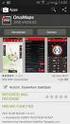 Gebruikershandleiding voor gebruik zonder computer Kennisgevingen... 2 Inleiding... 4 Papier laden... 5 Afbeeldingen openen en afdrukken... 7 Geheugenkaart plaatsen... 7 Een extern apparaat aansluiten...
Gebruikershandleiding voor gebruik zonder computer Kennisgevingen... 2 Inleiding... 4 Papier laden... 5 Afbeeldingen openen en afdrukken... 7 Geheugenkaart plaatsen... 7 Een extern apparaat aansluiten...
Gebruikershandleiding
 NPD5196-01 NL Auteursrecht Auteursrecht Niets uit deze uitgave mag worden verveelvoudigd, opgeslagen in een geautomatiseerd gegevensbestand of in enige vorm of op enige wijze, hetzij elektronisch, mechanisch,
NPD5196-01 NL Auteursrecht Auteursrecht Niets uit deze uitgave mag worden verveelvoudigd, opgeslagen in een geautomatiseerd gegevensbestand of in enige vorm of op enige wijze, hetzij elektronisch, mechanisch,
Speciaal papier. Afdrukken op glanspapier. Richtlijnen. Phaser 7750-kleurenlaserprinter
 Speciaal papier In dit onderwerp wordt het volgende besproken: 'Afdrukken op glanspapier' op pagina 2-60 'Afdrukken op papier voor digitale foto's' op pagina 2-65 'Afdrukken op briefkaarten en driebladige
Speciaal papier In dit onderwerp wordt het volgende besproken: 'Afdrukken op glanspapier' op pagina 2-60 'Afdrukken op papier voor digitale foto's' op pagina 2-65 'Afdrukken op briefkaarten en driebladige
Afdrukproblemen. Afdrukkwaliteit
 Printerproblemen Een aantal printerproblemen is eenvoudig te verhelpen. Als de printer niet reageert, controleer dan eerst of: de printer is ingeschakeld; het netsnoer is aangesloten op het stopcontact;
Printerproblemen Een aantal printerproblemen is eenvoudig te verhelpen. Als de printer niet reageert, controleer dan eerst of: de printer is ingeschakeld; het netsnoer is aangesloten op het stopcontact;
HP Color LaserJet CP1510-serie-printer Handleiding voor papier en afdrukmateriaal
 HP Color LaserJet CP1510-serie-printer Handleiding voor papier en afdrukmateriaal Copyright en licentie 2007 Copyright Hewlett-Packard Development Company, L.P. Verveelvoudiging, bewerking en vertaling
HP Color LaserJet CP1510-serie-printer Handleiding voor papier en afdrukmateriaal Copyright en licentie 2007 Copyright Hewlett-Packard Development Company, L.P. Verveelvoudiging, bewerking en vertaling
Gebruikershandleiding
 NPD4934-02 NL Auteursrechten en handelsmerken Auteursrechten en handelsmerken Auteursrechten en handelsmerken Niets uit deze uitgave mag worden verveelvoudigd, opgeslagen in een geautomatiseerd gegevensbestand
NPD4934-02 NL Auteursrechten en handelsmerken Auteursrechten en handelsmerken Auteursrechten en handelsmerken Niets uit deze uitgave mag worden verveelvoudigd, opgeslagen in een geautomatiseerd gegevensbestand
7 3/4 envelop (Monarch) 98 x 191 mm (3,9 x 7,5 inch) X X. 9 envelop 98 x 225 mm (3,9 x 8,9 inch) X X
 Pagina van 5 Help afdrukmat. Papierformaten die door de printer worden ondersteund Opmerking: Wanneer u afdrukt op papier dat minder dan 0 mm (8,3 inch) breed is, is het mogelijk dat de printer na verloop
Pagina van 5 Help afdrukmat. Papierformaten die door de printer worden ondersteund Opmerking: Wanneer u afdrukt op papier dat minder dan 0 mm (8,3 inch) breed is, is het mogelijk dat de printer na verloop
Gebruikershandleiding
 NPD5092-02 NL Auteursrecht Auteursrecht Niets uit deze uitgave mag worden verveelvoudigd, opgeslagen in een geautomatiseerd gegevensbestand of openbaar worden gemaakt, in enige vorm of op enige wijze,
NPD5092-02 NL Auteursrecht Auteursrecht Niets uit deze uitgave mag worden verveelvoudigd, opgeslagen in een geautomatiseerd gegevensbestand of openbaar worden gemaakt, in enige vorm of op enige wijze,
Speciaal afdrukmateriaal
 In deze sectie komen de volgende onderwerpen aan de orde: Automatisch dubbelzijdig afdrukken zie pagina 10. Handmatig dubbelzijdig afdrukken zie pagina 12. Transparanten zie pagina 15. Enveloppen zie pagina
In deze sectie komen de volgende onderwerpen aan de orde: Automatisch dubbelzijdig afdrukken zie pagina 10. Handmatig dubbelzijdig afdrukken zie pagina 12. Transparanten zie pagina 15. Enveloppen zie pagina
Gebruikershandleiding NPD NL
 NPD4451-00 NL Auteursrechten en handelsmerken Auteursrechten en handelsmerken Auteursrechten en handelsmerken Niets uit deze uitgave mag worden verveelvoudigd, opgeslagen in een geautomatiseerd gegevensbestand
NPD4451-00 NL Auteursrechten en handelsmerken Auteursrechten en handelsmerken Auteursrechten en handelsmerken Niets uit deze uitgave mag worden verveelvoudigd, opgeslagen in een geautomatiseerd gegevensbestand
Gebruikersveiligheid. Veiligheid bij het gebruik van elektriciteit. WorkCentre C2424 copier-printer
 Gebruikersveiligheid Het systeem en de aanbevolen verbruiksartikelen zijn getest en voldoen aan strikte veiligheidsnormen. Als u de volgende informatie in acht neemt, bent u verzekerd van een ononderbroken
Gebruikersveiligheid Het systeem en de aanbevolen verbruiksartikelen zijn getest en voldoen aan strikte veiligheidsnormen. Als u de volgende informatie in acht neemt, bent u verzekerd van een ononderbroken
De inhoud van de verpakking controleren
 4012884-00 XXX De inhoud van de verpakking controleren papiersteun uitvoerlade cd-rom met printersoftware & Gebruikershandleiding pakket met cartridges (bevat zowel zwart-wit- als kleurencartridges.) printer
4012884-00 XXX De inhoud van de verpakking controleren papiersteun uitvoerlade cd-rom met printersoftware & Gebruikershandleiding pakket met cartridges (bevat zowel zwart-wit- als kleurencartridges.) printer
Richtlijnen voor media
 U voorkomt afdrukproblemen door aanbevolen media (papier, transparanten, enveloppen, karton en etiketten) te gebruiken. Meer informatie over de kenmerken van de media vindt u in de Card Stock & Label Guideop
U voorkomt afdrukproblemen door aanbevolen media (papier, transparanten, enveloppen, karton en etiketten) te gebruiken. Meer informatie over de kenmerken van de media vindt u in de Card Stock & Label Guideop
Hier beginnen. Inktcartridges uitlijnen zonder een computer
 Hier beginnen Inktcartridges uitlijnen zonder een computer Volg de stappen in de installatiehandleiding om de installatie van de hardware te voltooien. Ga door met de volgende stappen om de afdrukkwaliteit
Hier beginnen Inktcartridges uitlijnen zonder een computer Volg de stappen in de installatiehandleiding om de installatie van de hardware te voltooien. Ga door met de volgende stappen om de afdrukkwaliteit
Media plaatsen. WorkCentre C2424-kopieerapparaat-printer
 Media plaatsen Dit hoofdstuk omvat: Ondersteunde media op pagina 2-2 Media plaatsen in lade 1 op pagina 2-7 Media plaatsen in lade 2, 3 en 4 op pagina 2-13 Copyright 2005 Xerox Corporation. Alle rechten
Media plaatsen Dit hoofdstuk omvat: Ondersteunde media op pagina 2-2 Media plaatsen in lade 1 op pagina 2-7 Media plaatsen in lade 2, 3 en 4 op pagina 2-13 Copyright 2005 Xerox Corporation. Alle rechten
LASERJET ENTERPRISE COLOR FLOW MFP. Naslaggids M575
 LASERJET ENTERPRISE COLOR FLOW MFP Naslaggids M575 Een opgeslagen taak afdrukken Volg de onderstaande procedure om een taak af te drukken die in het apparaatgeheugen is opgeslagen. 1. Raak in het beginscherm
LASERJET ENTERPRISE COLOR FLOW MFP Naslaggids M575 Een opgeslagen taak afdrukken Volg de onderstaande procedure om een taak af te drukken die in het apparaatgeheugen is opgeslagen. 1. Raak in het beginscherm
Color LaserJet Pro M153-M154. Gids met technische specificaties
 Color LaserJet Pro M153-M154 Gids met technische specificaties Copyright en licentie Copyright 2017 HP Development Company, L.P. Verveelvoudiging, bewerking en vertaling zonder voorafgaande schriftelijke
Color LaserJet Pro M153-M154 Gids met technische specificaties Copyright en licentie Copyright 2017 HP Development Company, L.P. Verveelvoudiging, bewerking en vertaling zonder voorafgaande schriftelijke
Naslagkaart. Papier in de printer plaatsen. Laden vullen
 Naslagkaart 2 Stel de papiergeleiders in op het papierformaat dat u wilt plaatsen. 4 Plaats de stapel papier met de afdrukzijde naar beneden en zorg ervoor dat de zijgeleiders goed tegen het papier zitten.
Naslagkaart 2 Stel de papiergeleiders in op het papierformaat dat u wilt plaatsen. 4 Plaats de stapel papier met de afdrukzijde naar beneden en zorg ervoor dat de zijgeleiders goed tegen het papier zitten.
LET OP KANS OP LETSEL:
 Pagina 1 van 19 Help bij afdrukken Papier in de lade voor 250 vel of 550 vel plaatsen LET OP KANS OP LETSEL: Zorg ervoor dat u papier afzonderlijk in elke lade plaatst om instabiliteit van de apparatuur
Pagina 1 van 19 Help bij afdrukken Papier in de lade voor 250 vel of 550 vel plaatsen LET OP KANS OP LETSEL: Zorg ervoor dat u papier afzonderlijk in elke lade plaatst om instabiliteit van de apparatuur
Gebruikershandleiding
 NPD5198-00 NL Auteursrecht Auteursrecht Niets uit deze uitgave mag worden verveelvoudigd, opgeslagen in een geautomatiseerd gegevensbestand of in enige vorm of op enige wijze, hetzij elektronisch, mechanisch,
NPD5198-00 NL Auteursrecht Auteursrecht Niets uit deze uitgave mag worden verveelvoudigd, opgeslagen in een geautomatiseerd gegevensbestand of in enige vorm of op enige wijze, hetzij elektronisch, mechanisch,
EPSON is een gedeponeerd handelsmerk en EPSON Stylus is een handelsmerk van SEIKO EPSON CORPORATION.
 Alles-in-één-apparaat Alle rechten voorbehouden. Niets uit deze uitgave mag worden verveelvoudigd, opgeslagen in een geautomatiseerd gegevensbestand of openbaar worden gemaakt, in enige vorm of op enige
Alles-in-één-apparaat Alle rechten voorbehouden. Niets uit deze uitgave mag worden verveelvoudigd, opgeslagen in een geautomatiseerd gegevensbestand of openbaar worden gemaakt, in enige vorm of op enige
Gebruikersveiligheid. Elektrische veiligheid. Phaser 4500-laserprinter
 Gebruikersveiligheid De printer en de aanbevolen verbruiksartikelen zijn getest en voldoen aan strikte veiligheidsnormen. Als u de volgende informatie in acht neemt, bent u verzekerd van een ononderbroken
Gebruikersveiligheid De printer en de aanbevolen verbruiksartikelen zijn getest en voldoen aan strikte veiligheidsnormen. Als u de volgende informatie in acht neemt, bent u verzekerd van een ononderbroken
Opmerking Als u vaak voorbedrukt papier gebruikt, dienen de papierinvoerrollers vaker te worden gereinigd.
 Ondersteund papier In dit onderwerp wordt het volgende besproken: "Richtlijnen" op pagina 2-2 "Papier dat de printer kan beschadigen" op pagina 2-2 "Lade instellen" op pagina 2-3 "Ondersteund papier en
Ondersteund papier In dit onderwerp wordt het volgende besproken: "Richtlijnen" op pagina 2-2 "Papier dat de printer kan beschadigen" op pagina 2-2 "Lade instellen" op pagina 2-3 "Ondersteund papier en
Vastgelopen papier verwijderen
 Als er afdrukmateriaal in de printer vastloopt, geeft het lampje Paper Jam [Papier vast] aan dat u de papierbaan moet vrijmaken. 1 Als er afdrukmateriaal vanuit lade 1 wordt ingevoerd op het moment dat
Als er afdrukmateriaal in de printer vastloopt, geeft het lampje Paper Jam [Papier vast] aan dat u de papierbaan moet vrijmaken. 1 Als er afdrukmateriaal vanuit lade 1 wordt ingevoerd op het moment dat
COLOR LASERJET ENTERPRISE CM4540 MFP-SERIE. Naslaggids
 COLOR LASERJET ENTERPRISE CM4540 MFP-SERIE Naslaggids HP Color LaserJet Enterprise CM4540 MFP-serie Naslaggids Inhoudsopgave Naslaggids... 1 Kopieën verkleinen of vergroten... 2 Kopieertaken sorteren...
COLOR LASERJET ENTERPRISE CM4540 MFP-SERIE Naslaggids HP Color LaserJet Enterprise CM4540 MFP-serie Naslaggids Inhoudsopgave Naslaggids... 1 Kopieën verkleinen of vergroten... 2 Kopieertaken sorteren...
Gebruikershandleiding
 Gebruikershandleiding NPD4894-03 NL Auteursrechten en handelsmerken Auteursrechten en handelsmerken Auteursrechten en handelsmerken Niets uit deze uitgave mag worden verveelvoudigd, opgeslagen in een geautomatiseerd
Gebruikershandleiding NPD4894-03 NL Auteursrechten en handelsmerken Auteursrechten en handelsmerken Auteursrechten en handelsmerken Niets uit deze uitgave mag worden verveelvoudigd, opgeslagen in een geautomatiseerd
HP Color LaserJet CM2320 MFP-serie Handleiding Papier en afdrukmateriaal
 HP Color LaserJet CM2320 MFP-serie Handleiding Papier en afdrukmateriaal Copyright en licentie 2008 Copyright Hewlett-Packard Development Company, L.P. Verveelvoudiging, bewerking en vertaling zonder voorafgaande
HP Color LaserJet CM2320 MFP-serie Handleiding Papier en afdrukmateriaal Copyright en licentie 2008 Copyright Hewlett-Packard Development Company, L.P. Verveelvoudiging, bewerking en vertaling zonder voorafgaande
In deze sectie komen de volgende onderwerpen aan de orde:
 Phaser 6200-kleurenlaserprinter Laden In deze sectie komen de volgende onderwerpen aan de orde: Papier in de laden 1 tot en met 3 plaatsen zie pagina 2. Papier in de multifunctionele lade plaatsen zie
Phaser 6200-kleurenlaserprinter Laden In deze sectie komen de volgende onderwerpen aan de orde: Papier in de laden 1 tot en met 3 plaatsen zie pagina 2. Papier in de multifunctionele lade plaatsen zie
IRIScan Anywhere 5. Scan anywhere, go paperless! PDF. Mobile scanner & OCR software. for Windows and Mac
 IRIScan Anywhere 5 PDF Scan anywhere, go paperless! for Windows and Mac Mobile scanner & OCR software Van start gaan Deze verkorte handleiding helpt u om aan de slag te gaan met de IRIScan TM Anywhere
IRIScan Anywhere 5 PDF Scan anywhere, go paperless! for Windows and Mac Mobile scanner & OCR software Van start gaan Deze verkorte handleiding helpt u om aan de slag te gaan met de IRIScan TM Anywhere
Kennisgevingen...2. Inleiding...4. Printeronderdelen en functies van het regelpaneel...5 Printeronderdelen...5 Regelpaneel...6
 Aan de slag Kennisgevingen...2 Inleiding...4 Printeronderdelen en functies van het regelpaneel...5 Printeronderdelen...5 Regelpaneel...6 Papier plaatsen...7 Het papiertype selecteren...7 Papier plaatsen
Aan de slag Kennisgevingen...2 Inleiding...4 Printeronderdelen en functies van het regelpaneel...5 Printeronderdelen...5 Regelpaneel...6 Papier plaatsen...7 Het papiertype selecteren...7 Papier plaatsen
Als u werkt met geladen lettertypen, controleer dan of de lettertypen worden ondersteund door de printer, de hostcomputer en het softwareprogramma.
 Pagina 1 van 13 Handleiding voor afdrukkwaliteit Neem contact op met onze klantenservice als u het probleem niet kunt oplossen met deze suggesties. Mogelijk moet een printeronderdeel worden afgesteld of
Pagina 1 van 13 Handleiding voor afdrukkwaliteit Neem contact op met onze klantenservice als u het probleem niet kunt oplossen met deze suggesties. Mogelijk moet een printeronderdeel worden afgesteld of
Harde schijf (met montagebeugel) Gebruiksaanwijzing
 Harde schijf (met montagebeugel) Gebruiksaanwijzing CECH-ZHD1 7020228 Compatibele hardware PlayStation 3-systeem (CECH-400x-serie) Voorzorgsmaatregelen Lees om veilig gebruik van dit product te garanderen
Harde schijf (met montagebeugel) Gebruiksaanwijzing CECH-ZHD1 7020228 Compatibele hardware PlayStation 3-systeem (CECH-400x-serie) Voorzorgsmaatregelen Lees om veilig gebruik van dit product te garanderen
Opmerking: Zorg ervoor dat het formaat van het origineel en het kopieerpapier hetzelfde zijn. Zo voorkomt u dat een afbeelding wordt bijgesneden.
 Pagina 1 van 5 Snel kopiëren 1 Plaats een origineel document met de bedrukte zijde naar boven en de korte zijde als eerste in de ADF-lade of met de bedrukte zijde naar beneden op de glasplaat. Opmerkingen:
Pagina 1 van 5 Snel kopiëren 1 Plaats een origineel document met de bedrukte zijde naar boven en de korte zijde als eerste in de ADF-lade of met de bedrukte zijde naar beneden op de glasplaat. Opmerkingen:
Media laden. Afdrukken. Afdrukmaterialen. Toebehoren. Problemen oplossen. Beheer
 In de volgende tabellen wordt beschreven welk afdrukmateriaal u kunt gebruiken en in welke hoeveelheden. Ook vindt u hier informatie over de wijze waarop u de media in de lade of lader moet plaatsen. Klik
In de volgende tabellen wordt beschreven welk afdrukmateriaal u kunt gebruiken en in welke hoeveelheden. Ook vindt u hier informatie over de wijze waarop u de media in de lade of lader moet plaatsen. Klik
Plaatsen waar papierstoringen kunnen optreden
 De meeste papierstoringen kunt u vermijden door zorgvuldig het materiaal waarop u afdrukt te kiezen en dit materiaal op de juiste wijze te laden. (Zie de suggesties in Tips ter voorkoming van papierstoringen.)
De meeste papierstoringen kunt u vermijden door zorgvuldig het materiaal waarop u afdrukt te kiezen en dit materiaal op de juiste wijze te laden. (Zie de suggesties in Tips ter voorkoming van papierstoringen.)
In lade 1. Papier laden. Afdrukken. 1 Schuif de achterste papiersteun uit totdat u een klik hoort. Papierverwerking. Onderhoud. Problemen oplossen
 In lade 1 1 Schuif de achterste papiersteun uit totdat u een klik hoort. 1 2 Buig de vellen enkele malen om de vellen los te maken. Waaier ze vervolgens uit. 3 Als u briefhoofdpapier wilt gebruiken, moet
In lade 1 1 Schuif de achterste papiersteun uit totdat u een klik hoort. 1 2 Buig de vellen enkele malen om de vellen los te maken. Waaier ze vervolgens uit. 3 Als u briefhoofdpapier wilt gebruiken, moet
BEKNOPTE HANDLEIDING FRESHMARX 9417
 BEKNOPTE HANDLEIDING FRESHMARX 9417 Raadpleeg voor uitgebreidere informatie de Bedieningshandleiding op onze website (www.monarch.averydennison.com). Lees de veiligheidsinformatie over de printer in het
BEKNOPTE HANDLEIDING FRESHMARX 9417 Raadpleeg voor uitgebreidere informatie de Bedieningshandleiding op onze website (www.monarch.averydennison.com). Lees de veiligheidsinformatie over de printer in het
LASERJET ENTERPRISE MFP. Naslaggids
 LASERJET ENTERPRISE MFP Naslaggids M725dn M725f M725z M725z+ Een opgeslagen taak afdrukken Volg de onderstaande procedure om een taak af te drukken die in het apparaatgeheugen is opgeslagen. 1. Raak in
LASERJET ENTERPRISE MFP Naslaggids M725dn M725f M725z M725z+ Een opgeslagen taak afdrukken Volg de onderstaande procedure om een taak af te drukken die in het apparaatgeheugen is opgeslagen. 1. Raak in
Handleiding voor printersoftware
 Handleiding voor printersoftware (Voor Canon Compact Photo Printer Solution Disk versie 6) Windows 1 Inhoud Veiligheidsvoorzorgsmaatregelen...3 Lees dit eerst...4 Handleidingen...4 Stappen van het afdrukken...5
Handleiding voor printersoftware (Voor Canon Compact Photo Printer Solution Disk versie 6) Windows 1 Inhoud Veiligheidsvoorzorgsmaatregelen...3 Lees dit eerst...4 Handleidingen...4 Stappen van het afdrukken...5
